Page 1

HP Photosmart D6100 series
Guía del usuario
Page 2
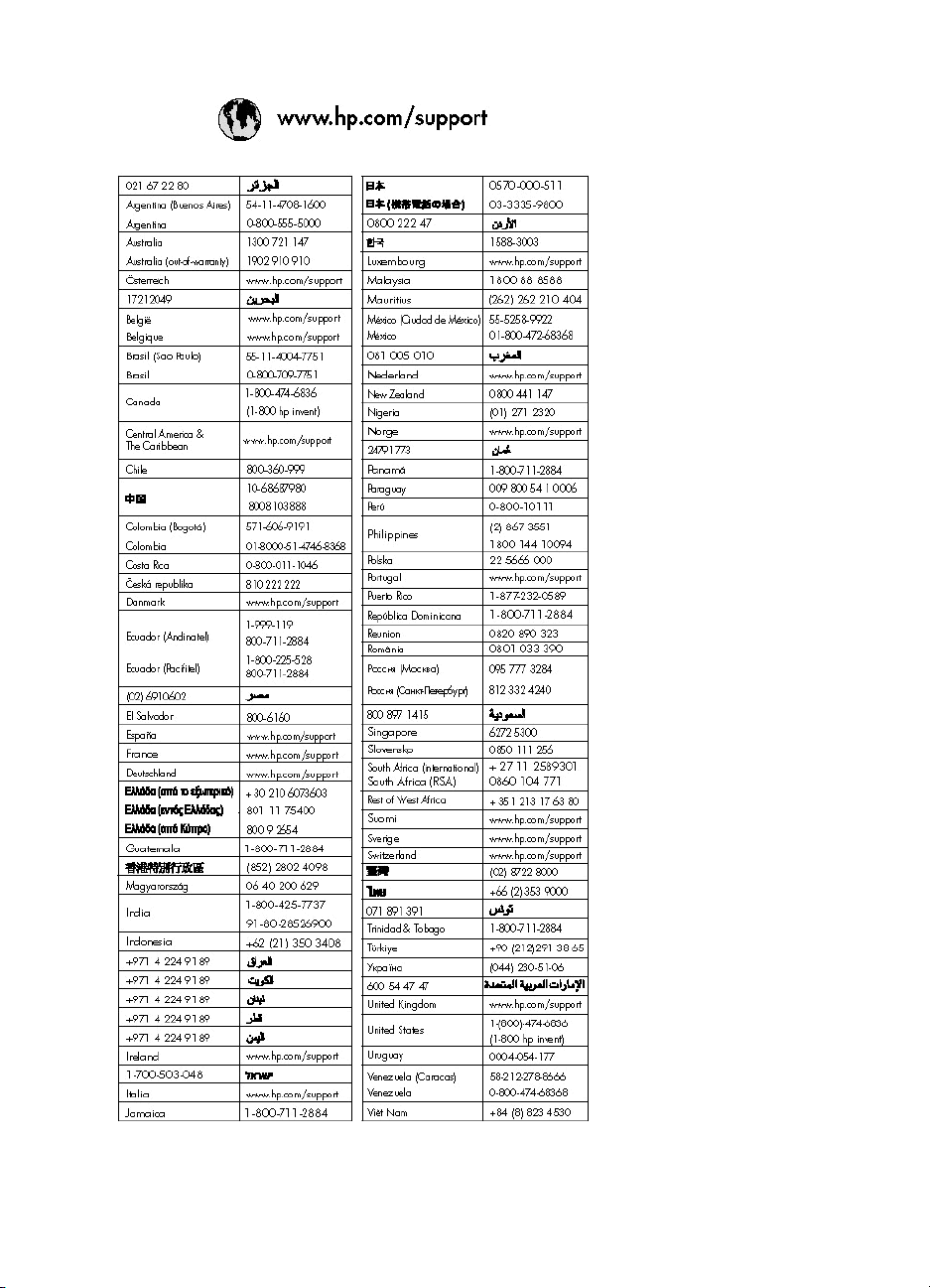
Page 3
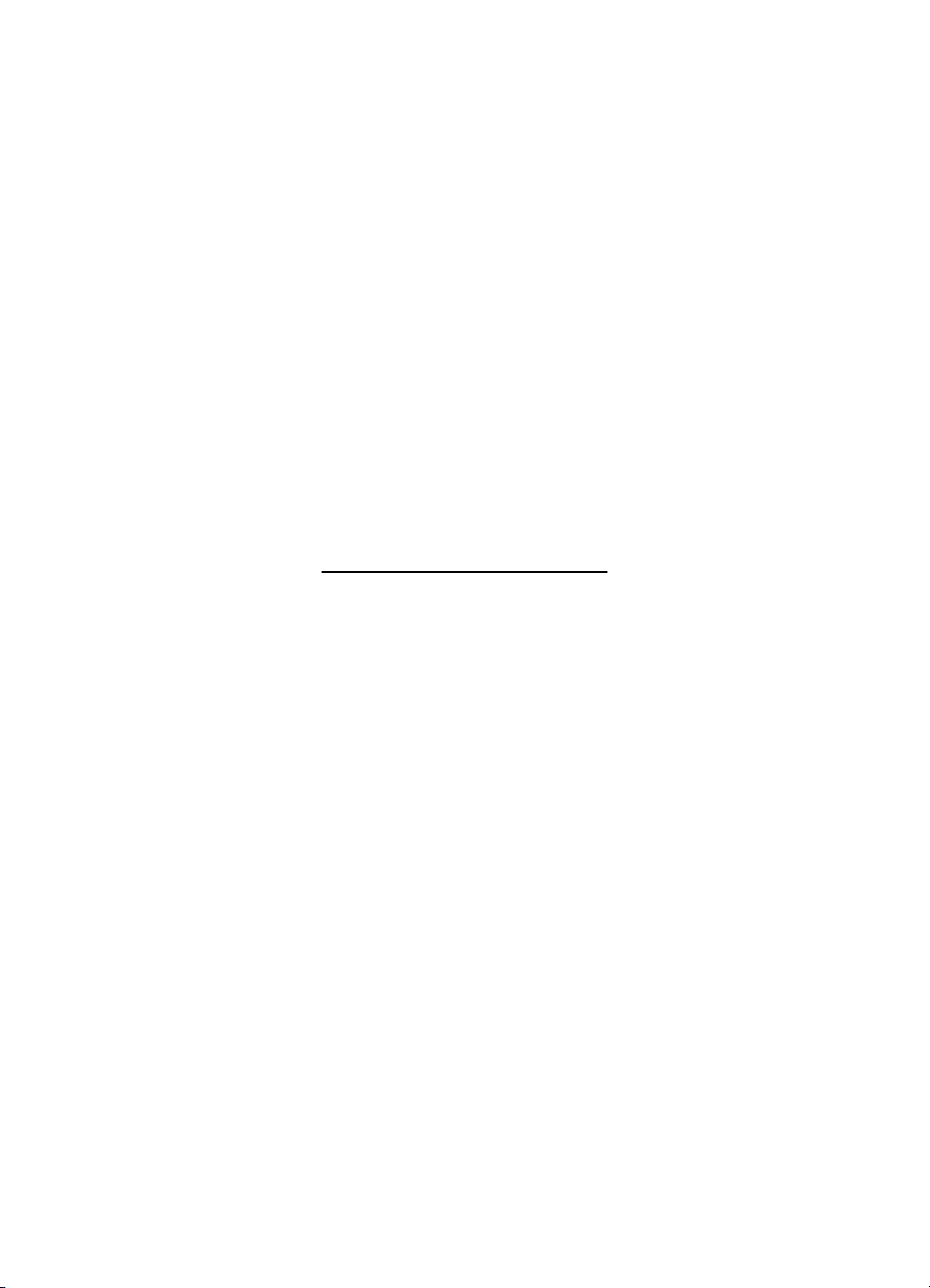
HP Photosmart D6100 series
HP Photosmart D6100 series Guía del usuario
Page 4
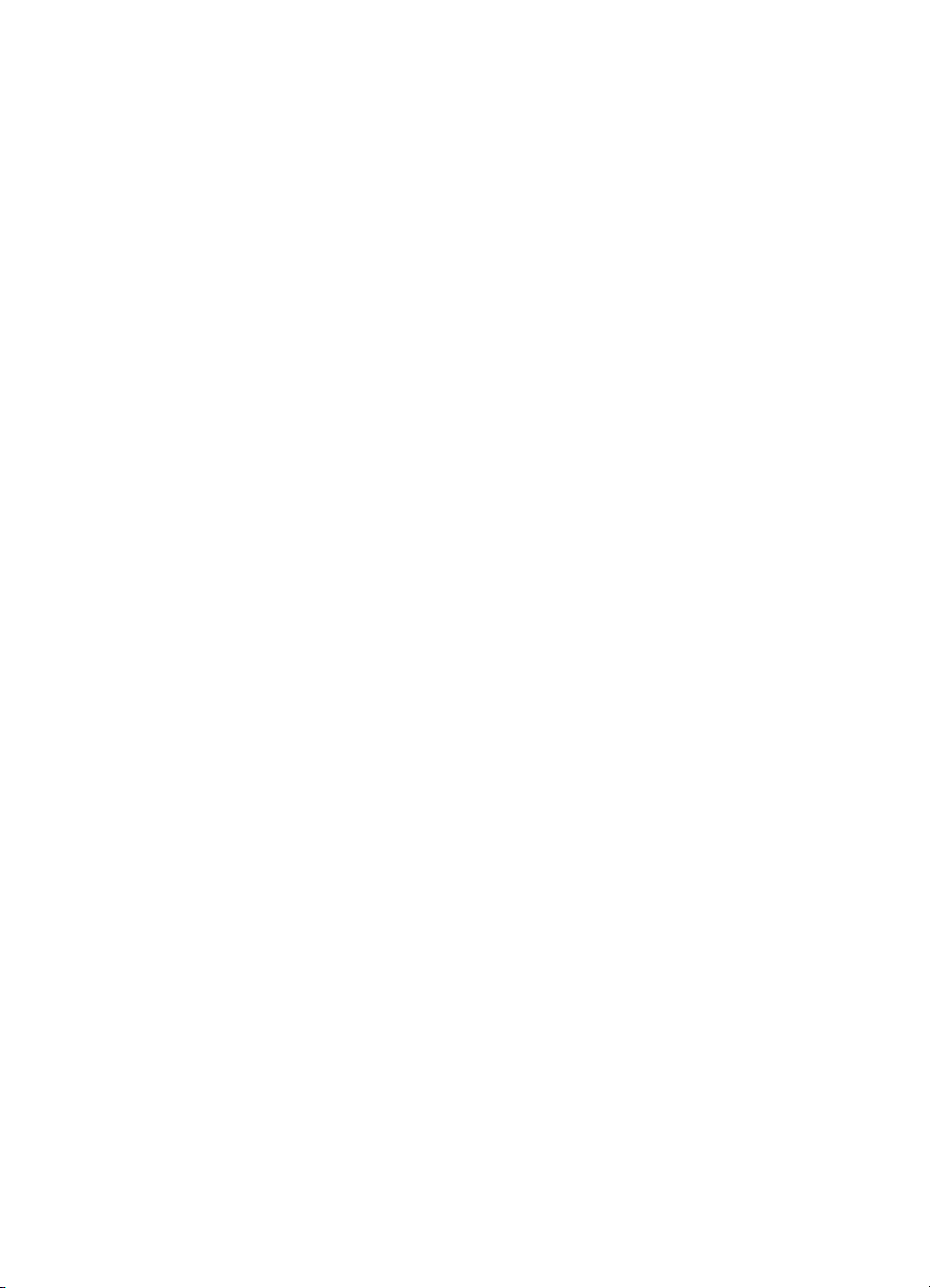
Derechos de autor y marcas
comerciales
© 2006 Hewlett-Packard Development
Company, L.P.
La información que aparece aquí está
sujeta a cambios sin previo aviso.
Queda prohibida la reproducción,
adaptación o traducción sin previa
autorización por escrito, a excepción de
lo permitido por las leyes de copyright.
Avisos de Hewlett-Packard
Company
La información que contiene este
documento está sujeta a cambios sin
previo aviso.
Reservados todos los derechos.
Queda prohibida la reproducción,
adaptación o traducción de este
material sin el permiso previo por
escrito de Hewlett-Packard, excepto en
los casos permitidos por las leyes de
propiedad intelectual.
Las únicas garantías de los productos
y servicios HP se especifican en las
garantías expresas que acompañan a
dichos productos y servicios. Ninguna
información que aquí se exprese
deberá interpretarse como garantía
adicional. HP no se hace responsable
de los posibles errores u omisiones
técnicos o editoriales que pudieran
contener los presentes documentos.
Marcas comerciales
HP, el logotipo de HP y Photosmart son
propiedad de Hewlett-Packard
Development Company, L.P.
El logotipo de Secure Digital es una
marca comercial de SD Association.
Microsoft y Windows son marcas
comerciales registradas de Microsoft
Corporation.
CompactFlash, CF y el logotipo de CF
son marcas comerciales de
CompactFlash Association (CFA).
Memory Stick, Memory Stick Duo,
Memory Stick PRO y Memory Stick
PRO Duo son marcas comerciales o
marcas comerciales registradas de
Sony Corporation.
MultiMediaCard es una marca
comercial de Infineon Technologies AG
de Alemania, y se concede bajo
licencia a la MMCA (MultiMediaCard
Association).
Microdrive es una marca comercial de
Hitachi Global Storage Technologies.
xD-Picture Card es una marca
comercial de Fuji Photo Film Co., Ltd.,
Toshiba Corporation y Olympus Optical
Co., Ltd.
Mac, el logotipo de Mac y Macintosh
son marcas comerciales registradas de
Apple Computer, Inc.
iPod es una marca comercial de Apple
Computer, Inc.
Bluetooth es una marca comercial
utilizada por Hewlett-Packard
Company con la debida licencia de su
propietario.
PictBridge y el logotipo de PictBridge
son marcas comerciales de Camera &
Imaging Products Association (CIPA).
Otras marcas y sus productos son
marcas comerciales o marcas
comerciales registradas de sus
respectivos propietarios.
Número de identificación de
modelo normativo
A efectos de identificación
reglamentaria, al producto se le asigna
un número de modelo reglamentario. El
número reglamentario de modelo para
este producto es el VCVRA-0602. No
debe confundirse con el nombre
comercial (HP Photosmart D6100
series, etc.) o el número de producto
(C9089A, etc.).
Consumo de energía Energy Star®
Hewlett-Packard Company se
compromete a distribuir productos de
calidad y respetuosos con el medio
ambiente. Consulte la ayuda en
pantalla para obtener información
sobre el programa de responsabilidad
medioambiental de los productos de
HP.
Page 5
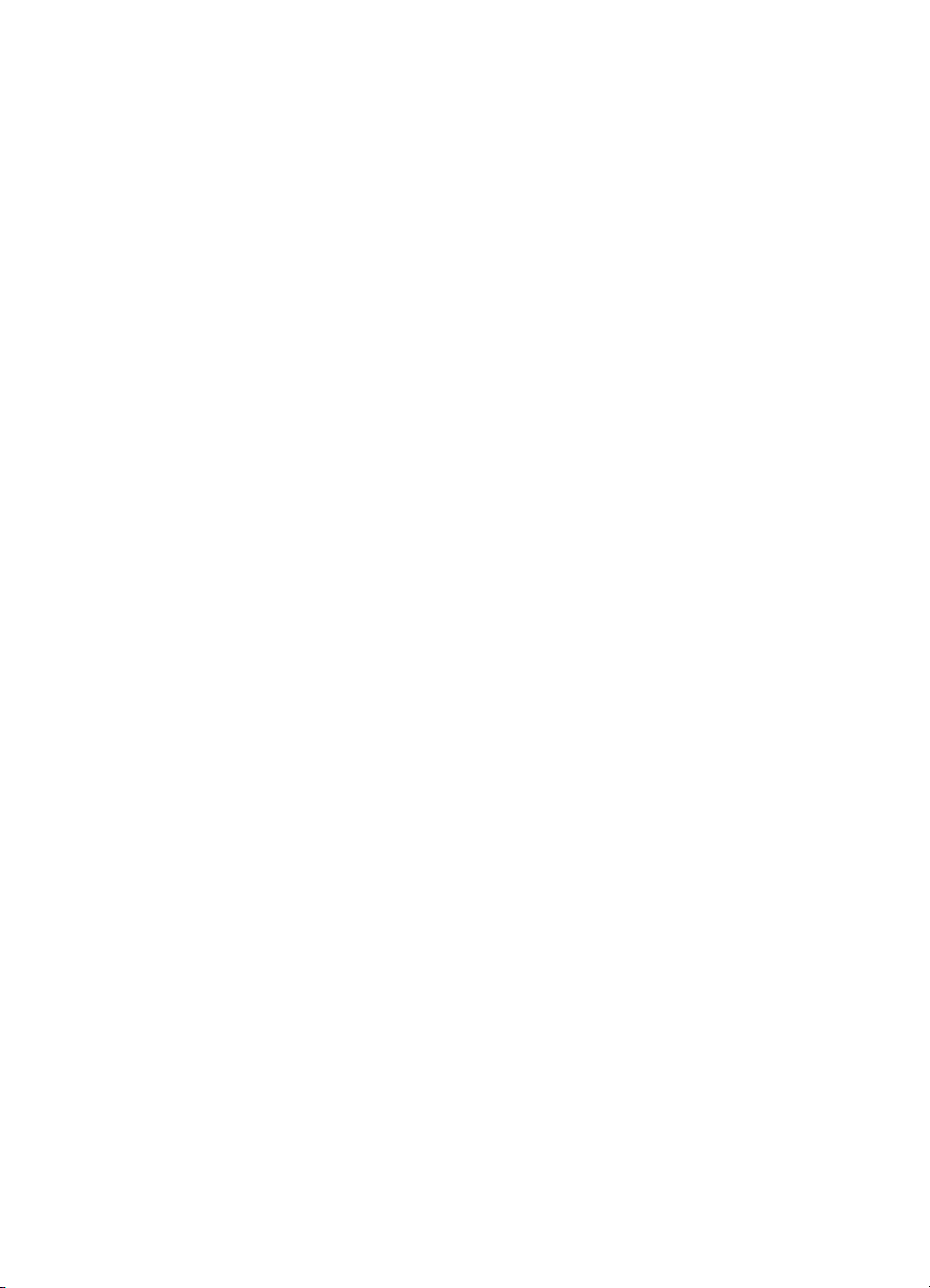
Contenido
1 Bienvenido.............................................................................................................3
Funciones especiales..............................................................................................3
Acceso a la ayuda en pantalla de HP Photosmart .................................................4
Componentes de la impresora................................................................................4
Accesorios opcionales.............................................................................................7
2 Preparación para la impresión.............................................................................9
Cargue el papel.......................................................................................................9
Seleccione el papel correcto............................................................................9
Sugerencias para cargar papel........................................................................9
Cargue la bandeja principal.............................................................................9
Cargue la bandeja fotográfica........................................................................10
Inserte los cartuchos de impresión........................................................................11
Adquisición de los cartuchos de impresión de recambio...............................11
Sugerencias sobre cartuchos de impresión...................................................12
Información sobre la garantía de los cartuchos de impresión........................12
Inserción o sustitución de cartuchos de impresión........................................13
3 Impresión de fotografías sin un equipo............................................................15
Impresión de fotografías........................................................................................15
Impresión de fotografías desde una cámara digital.......................................15
4 Conexión..............................................................................................................17
Conexión con otros dispositivos............................................................................17
Almacenamiento de fotografías en el equipo........................................................19
Conexión mediante Uso compartido de HP Photosmart.......................................19
5 Impresión desde un equipo................................................................................21
Uso de opciones creativas en el software de la impresora...................................21
HP Photosmart Premier (Windows)...............................................................21
HP Photosmart Essential (Windows).............................................................22
HP Photosmart Studio (Mac)..........................................................................22
Uso compartido de HP Photosmart................................................................22
Definición de las preferencias de impresión..........................................................23
Abra la ayuda electrónica...............................................................................23
Funciones de la tecnología HP Real Life .............................................................23
6 Cuidado y mantenimiento...................................................................................25
Limpieza y mantenimiento de la impresora...........................................................25
Limpieza de la parte exterior de la impresora................................................25
Alineación de la impresora.............................................................................25
Imprima una página de muestra....................................................................26
Limpieza automática del cabezal de impresión.............................................26
Limpie manualmente los contactos de los cartuchos de impresión...............27
Impresión de un informe de autocomprobación.............................................28
Actualización del software.....................................................................................30
Almacenamiento y transporte de la impresora y de los cartuchos de tinta...........31
Almacenamiento y transporte de la impresora...............................................31
Almacenamiento y transporte de los cartuchos de tinta................................31
Mantenimiento de la calidad del papel fotográfico................................................31
HP Photosmart D6100 series Guía del usuario 1
Page 6
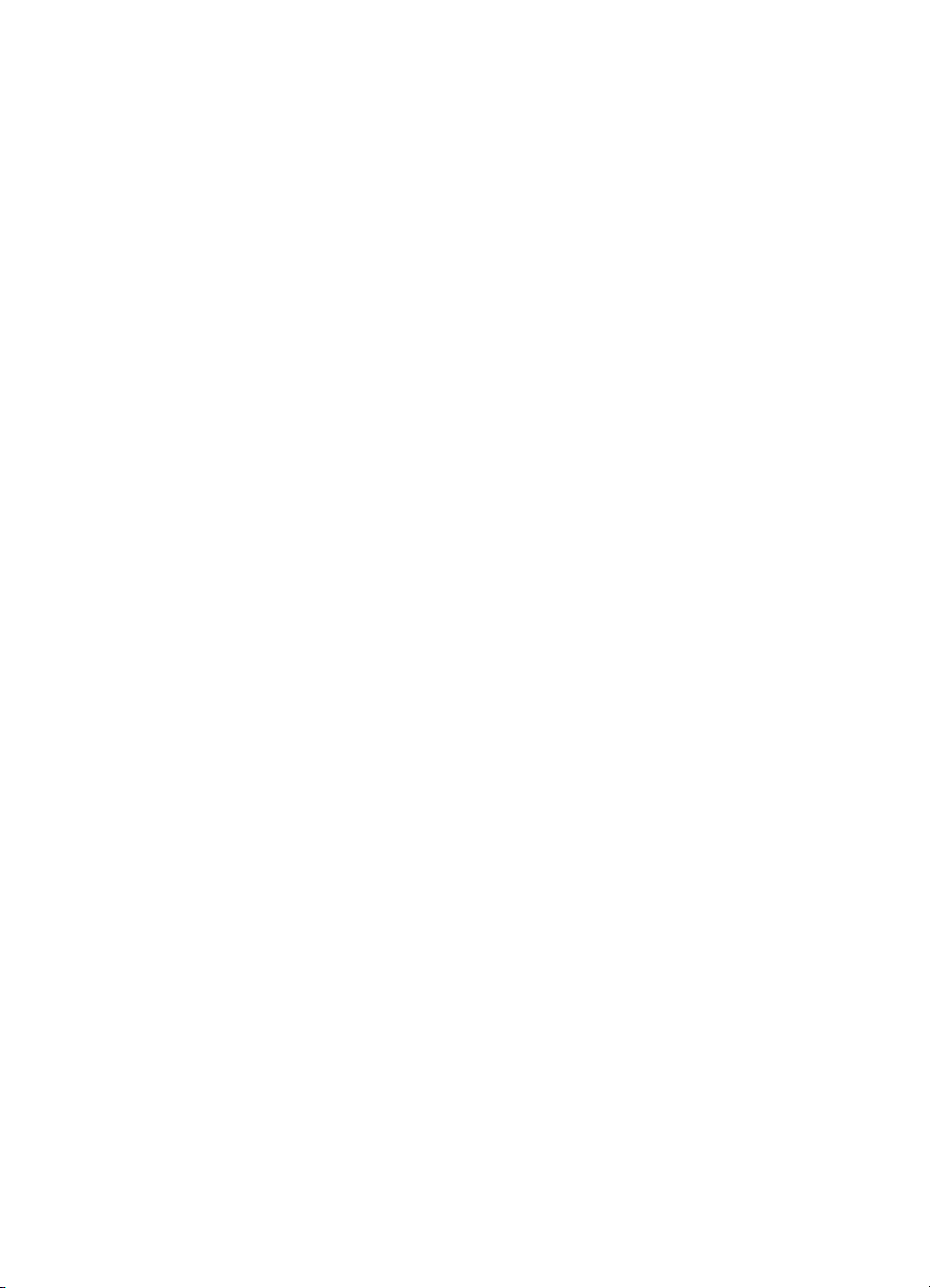
7 Solución de problemas.......................................................................................33
Problemas con el hardware de la impresora.........................................................33
Problemas de impresión........................................................................................34
Mensajes de error..................................................................................................38
Errores de papel.............................................................................................39
Errores de cartuchos de impresión................................................................40
Errores de cámara o tarjeta de memoria.......................................................44
Errores de impresión en la conectividad y el equipo......................................45
8 Asistencia técnica de HP....................................................................................47
Asistencia telefónica de HP...................................................................................47
Llamadas........................................................................................................48
Devolución al servicio de reparación (sólo en América del Norte)........................48
Servicio HP Quick Exchange (sólo Japón)............................................................48
Opciones de garantía adicionales.........................................................................49
A Especificaciones.................................................................................................51
Requisitos del sistema...........................................................................................51
Especificaciones de la impresora..........................................................................51
B Garantía de HP.....................................................................................................55
Índice...........................................................................................................................57
2 HP Photosmart D6100 series
Page 7
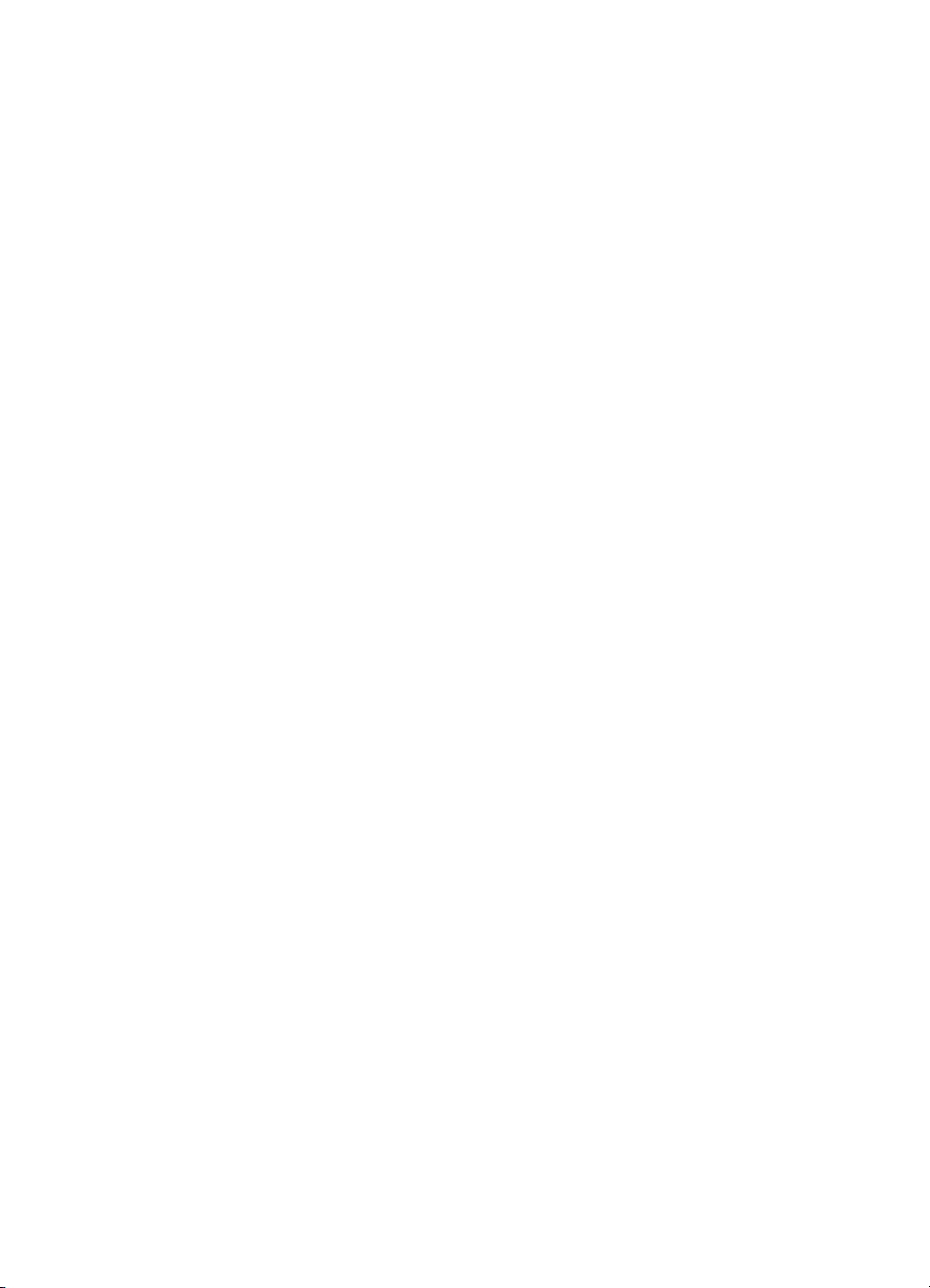
1
Bienvenido
Gracias por adquirir una impresora HP Photosmart D6100 series. Con esta nueva
impresora podrá imprimir fotografías preciosas, guardarlas en el equipo y crear
proyectos sencillos y divertidos con o sin un equipo.
En esta guía se explica principalmente cómo imprimir sin conectar un equipo. Para saber
cómo se imprime desde un equipo, instale el software de la impresora y vea la ayuda
electrónica. En la sección Impresión desde un equipo se describe cómo utilizar la
impresora con un equipo. Para obtener información sobre la instalación del software,
consulte la Guía de inicio rápido.
Los usuarios domésticos pueden aprender a realizar las siguientes funciones:
● Imprimir fotografías sin bordes en una impresora o en un equipo.
● Seleccionar el diseño de las fotografías.
● Convierta una fotografía de color en una en blanco y negro, elimine el efecto de ojos
rojos o aplique efectos especiales con el software HP Photosmart
La nueva impresora incluye la siguiente documentación:
● Guía de inicio rápido: En la Guía de inicio rápido se explica cómo instalar la
impresora, cómo instalar el software y cómo imprimir la primera fotografía.
● Guía del usuario: La Guía del usuario es el libro que está leyendo. En esta guía
se describen las funciones básicas de la impresora, se explica cómo utilizarla sin
conectar un equipo y se incluye información sobre la solución de problemas de
hardware.
● Ayuda en pantalla: En la ayuda en pantalla HP Photosmart se explica cómo utilizar
la impresora con un equipo y se incluye información sobre la solución de problemas
de software.
Funciones especiales
Las nuevas funciones y soportes facilitan más que nunca la realización de fotografías
de alta calidad:
● Al utilizarse el nuevo Papel fotográfico avanzado HP (también denominado Papel
fotográfico HP en algunos países/regiones), unos sensores especiales de la
impresora detectan una marca en el reverso del papel y automáticamente
seleccionan los ajustes de impresión óptimos. Para obtener más información sobre
este nuevo papel, consulte Seleccione el papel correcto.
● Las tecnologías Real Life HP facilitan la obtención de mejores fotos. La eliminación
automática del efecto de ojos rojos y la iluminación adaptable para mejorar los
detalles que están en sombras son sólo algunas de las muchas tecnologías que
incluye. Puede explorar el gran número de opciones de edición y mejora desde el
software de la impresora. Para saber cómo encontrarlas en el software, consulte
Funciones de la tecnología HP Real Life.
HP Photosmart D6100 series Guía del usuario 3
Page 8
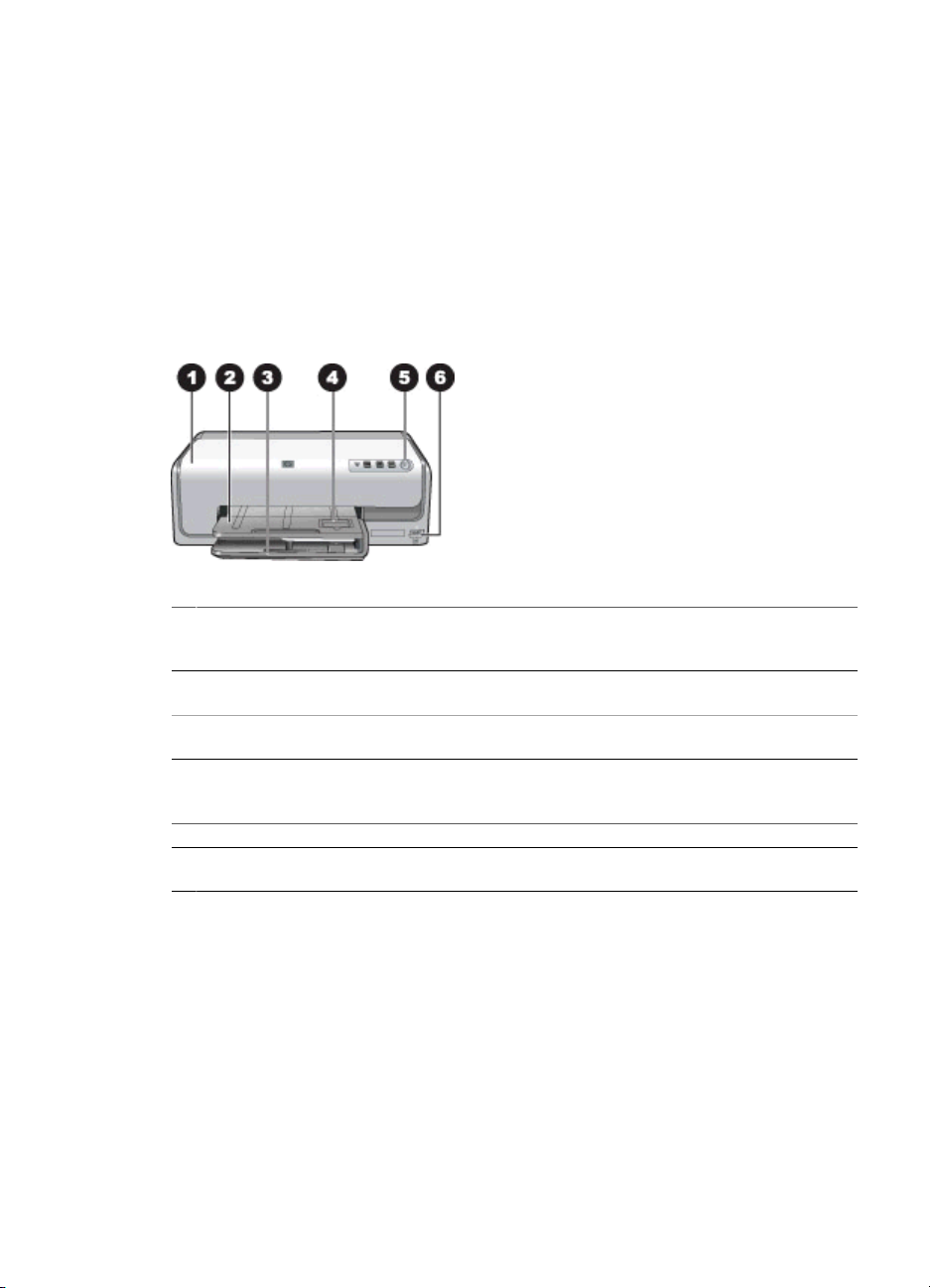
Capítulo 1
Acceso a la ayuda en pantalla de HP Photosmart
Cuando haya instalado el software HP Photosmart en el equipo, podrá ver la ayuda en
pantalla de HP Photosmart.
● Windows: En el menú Inicio, seleccione Programas (en Windows XP, seleccione
Todos los programas) > Centro de soluciones HP y haga clic en Ayuda y
asistencia técnica.
● Macintosh: En el menú Ayuda del Finder, seleccione Ayuda de Mac. En el menú
Biblioteca del visor de ayuda, seleccione HP Photosmart Ayuda de Mac.
Componentes de la impresora
Parte delantera de la impresora
1 Cubierta superior: levante la cubierta para tener acceso a los cartuchos de impresión y para
eliminar los atascos de papel. Para levantar la cubierta, tire de la cubierta superior de debajo
del logotipo de HP hacia arriba.
2 Bandeja de salida: utilice esta bandeja para recoger las copias. Levante esta bandeja para
acceder a la bandeja de fotografías.
3 Bandeja principal: retire esta bandeja y coloque papel, transparencias, sobres u otros
soportes con la cara de impresión hacia abajo.
4 Bandeja de fotografías: levante la bandeja de salida y coloque papel de tamaño pequeño
de hasta 10 x 15 cm (4 x 6 pulgadas) en la bandeja de fotografías con la cara de impresión
hacia abajo. Puede colocar papel con o sin pestañas.
5 Encendido: pulse este botón para encender la impresora.
6 Puerto de la cámara: conecte una cámara digital PictBridge™, el adaptador de impresora
inalámbrico HP Bluetooth
®
opcional o una cámara de impresión directa HP.
4 HP Photosmart D6100 series
Page 9
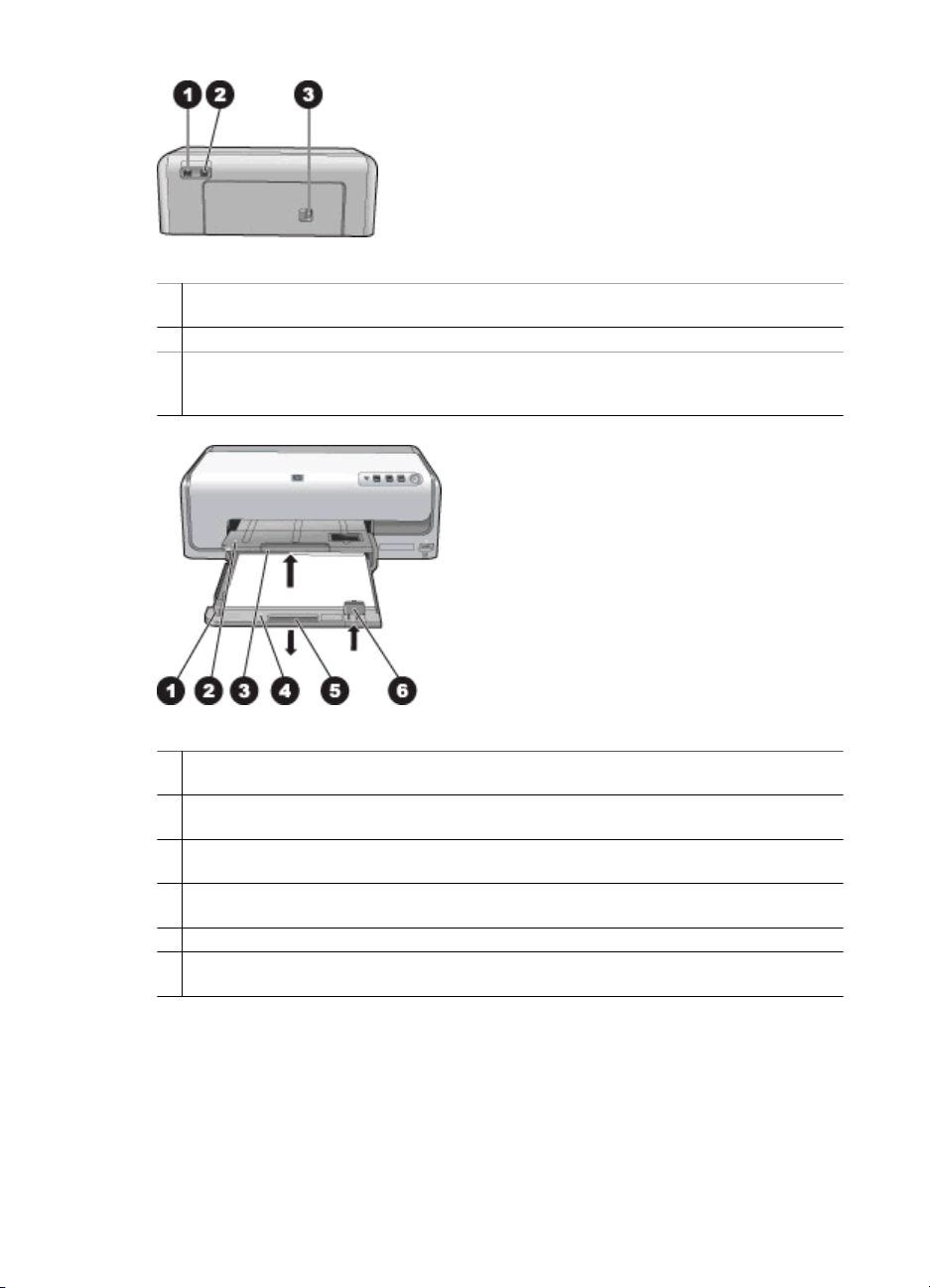
Parte posterior de la impresora
1 Conexión del cable de alimentación: utilice este puerto para conectar el cable de
alimentación que se suministra con la impresora.
2 Puerto USB: utilice este puerto para conectar la impresora a un equipo.
3 Puerta de acceso posterior: retírela para eliminar atascos de papel o para instalar el
accesorio de impresión automática a dos caras HP. Consulte la sección Accesorios
opcionales.
Bandeja principal y bandeja de salida
1 Guía de anchura de papel: ajuste esta guía de manera que quede pegada al borde del papel
en la bandeja principal.
2 Bandeja de salida: utilice esta bandeja para recoger las copias. Levante esta bandeja para
acceder a la bandeja de fotografías.
3 Soporte extensible de la bandeja de salida: para extender la bandeja de salida y recoger
las copias, tírela hacia fuera.
4 Bandeja principal: tire de esta bandeja hacia afuera y cargue papel normal, transparencias,
sobres u otros soportes de impresión.
5 Agarre de la bandeja principal: para extender la bandeja principal tírela hacia fuera.
6 Guía de longitud del papel: ajuste esta guía de manera que quede pegada al extremo del
papel en la bandeja principal.
HP Photosmart D6100 series Guía del usuario 5
Page 10
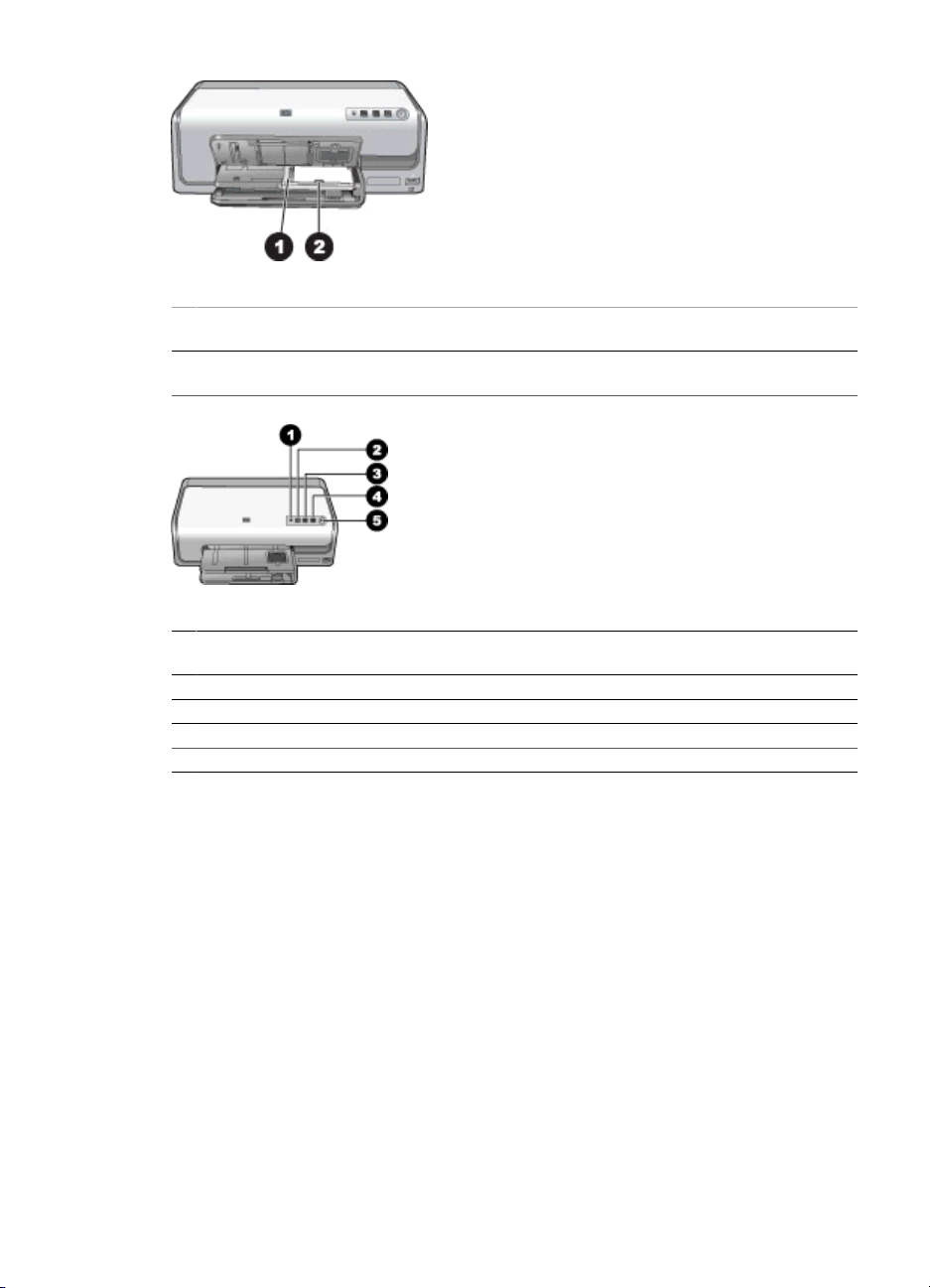
Capítulo 1
Bandeja de fotos
1 Guía de anchura de papel: ajuste esta guía de manera que quede pegada al borde del papel
en la bandeja de fotografías.
2 Guía de longitud del papel: ajuste esta guía de manera que quede pegada al borde del
papel en la bandeja de fotografías.
Panel de control
1 Indicador del nivel de tinta: indica que faltan cartuchos de impresión o que el nivel de tinta
está bajo.
2 Cancelar: cancele un trabajo de impresión.
3 Reanudar: reanude un trabajo de impresión o avance de papel.
4 HP Photosmart Express: abra HP Photosmart Express en un equipo conectado.
5 Encendido: permite encender la impresora o seleccionar el modo de ahorro de energía.
6 HP Photosmart D6100 series
Page 11
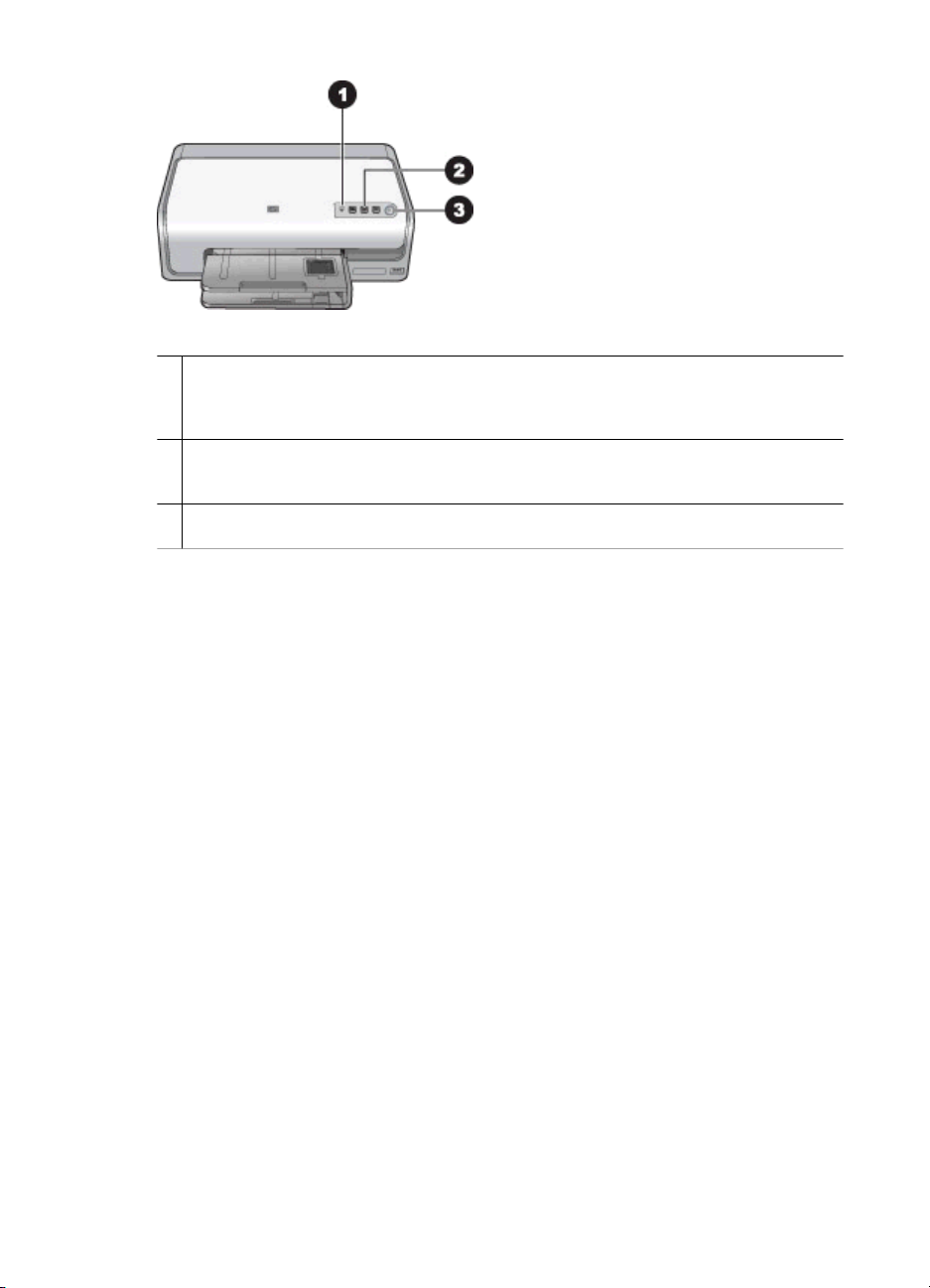
Indicadores luminosos
1 Indicador del nivel de tinta: ámbar permanente si hay algún cartucho de impresión con bajo
nivel de tinta. Parpadea para indicar diversos problemas como que no se ha instalado el
cartucho, está dañado o no es el que debiera instalarse. Para obtener más información,
consulte Errores de cartuchos de impresión.
2 Reanudar: parpadea para indicar que ha pulsado el botón de reanudación de trabajo de
impresión después de haberse producido algún problema. Debe arreglar el problema antes
de pulsar este botón. Para obtener más información, consulte Solución de problemas.
3 Indicador luminoso de encendido: verde permanente si la impresora está encendida; si no
lo está, apagado.
Accesorios opcionales
Hay varios accesorios opcionales disponibles para la impresora que aumentan su
comodidad. Es posible que el aspecto de los accesorios no coincida con el que se
muestra aquí.
Para adquirir suministros, vaya a:
● www.hpshopping.com (EE.UU.)
● www.hp.com/go/supplies (Europa)
● www.hp.com/jp/supply_inkjet (Japón)
● www.hp.com/paper (Asia / Pacífico)
HP Photosmart D6100 series Guía del usuario 7
Page 12
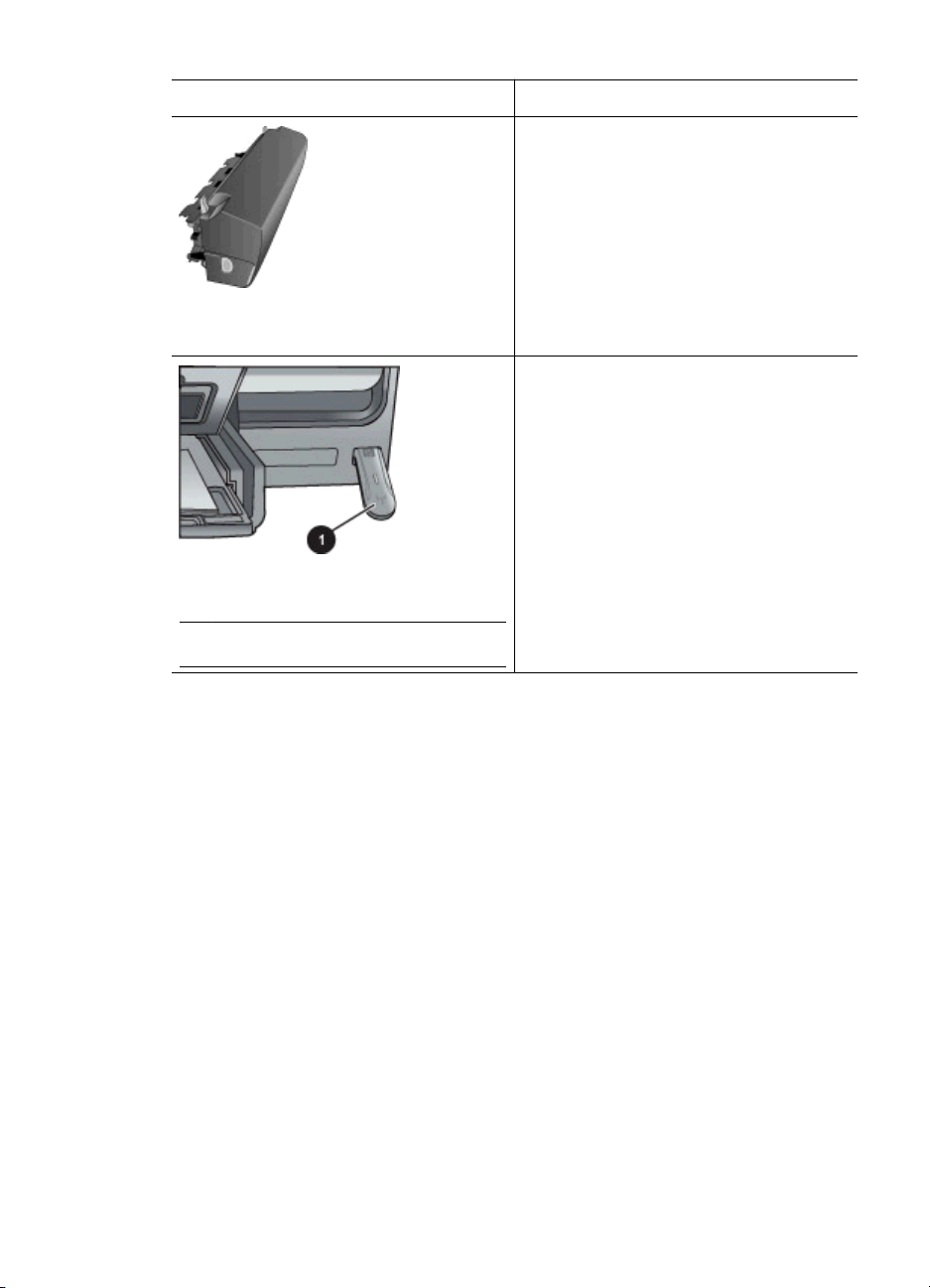
Capítulo 1
Nombre del accesorio Descripción
Este accesorio girará automáticamente
cada página para imprimir en ambas
caras. Se ahorrará dinero (la impresión a
doble cara reduce el consumo de papel) y
tiempo (no es necesario quitar papel y
volver a insertarlo en la parte posterior);
además, los documentos más
voluminosos serán más manejables.
Accesorio para impresión automática a
doble cara HP
Es posible que este accesorio no esté
disponible en algunos países/regiones.
Adaptador de impresora inalámbrico
HP Bluetooth
1 Inserte el adaptador Bluetooth en el
puerto de la cámara frontal.
®
Inserte el adaptador de impresora
inalámbrico HP Bluetooth
®
en el puerto de
cámara de la parte frontal de la impresora.
Este adaptador le permite utilizar la
tecnología inalámbrica Bluetooth para
imprimir desde muchos dispositivos
habilitados para Bluetooth, incluidas
cámaras digitales, teléfonos con cámara y
PDA.
Para obtener más información sobre
cómo imprimir con esta categoría, vaya
a www.hp.com/go/bluetooth.
8 HP Photosmart D6100 series
Page 13
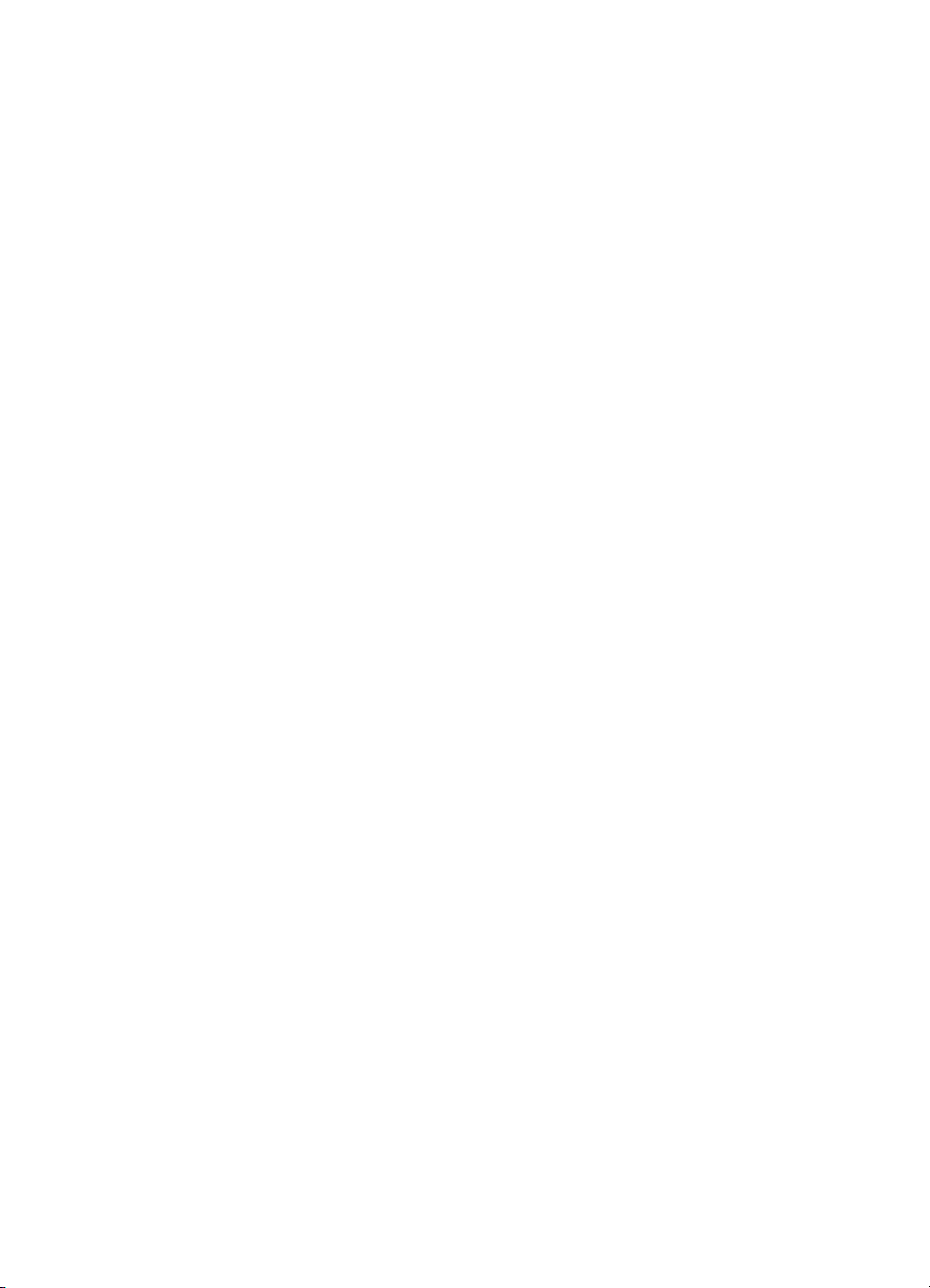
2
Preparación para la impresión
En esta sección se tratan los siguientes temas:
● Cargue el papel
● Inserte los cartuchos de impresión
Cargue el papel
Aprenda a elegir el papel adecuado para su impresión y a cargarlo en la bandeja de
entrada adecuada.
Seleccione el papel correcto
Utilice Papel fotográfico avanzado HP. Se ha diseñado especialmente para su uso con
las tintas de la impresora con el fin de crear fotografías hermosas.
Si desea obtener una lista de los tipos de papel fotográfico HP disponibles, o para
adquirir suministros, visite:
● www.hpshopping.com (EE.UU.)
● www.hpshopping.ca (Canadá)
● www.hp.com/eur/hpoptions (Europa)
● www.hp.com (resto de países/regiones)
Los ajustes predeterminados de la impresora tienen por objeto imprimir las fotografías
de mejor calidad con el Papel fotográfico avanzado HP. Si imprime utilizando un tipo de
papel distinto, asegúrese de cambiar la definición de tipo de papel en el cuadro de
diálogo de impresión. Para obtener más información, consulte Definición de las
preferencias de impresión.
Sugerencias para cargar papel
● Cargue el papel con la cara que se va a imprimir hacia abajo.
● Puede imprimir fotografías y documentos en una amplia variedad de tamaños de
papel, desde 8 x 13 cm (3 x 5 pulgadas) hasta 22 x 61 cm (8,5 x 24 pulgadas). El
papel fotográfico de 10 x 15 cm (4 x 6 pulgadas) está disponible con y sin pestañas.
● Antes de colocar el papel, extraiga la bandeja principal de papel y deslice hacia
fuera las guías de anchura y longitud del papel para dejar espacio para el papel.
Después de cargar el papel, deslice las guías para que se ajusten a los bordes del
papel sin que éste se doble. Cuando acabe de colocar el papel, vuelva a introducir
la bandeja principal completamente.
● Cargue sólo un tipo y tamaño de papel simultáneamente en la misma bandeja.
● Después de cargar el papel, extienda la ampliación de la bandeja de salida para
sostener sus páginas impresas.
Cargue la bandeja principal
Cualquier fotografía o soporte de papel normal admitidos.
1. Extienda la bandeja principal.
2. Deslice las guías de anchura y longitud del papel hasta la posición de mayor
amplitud.
HP Photosmart D6100 series Guía del usuario 9
Page 14
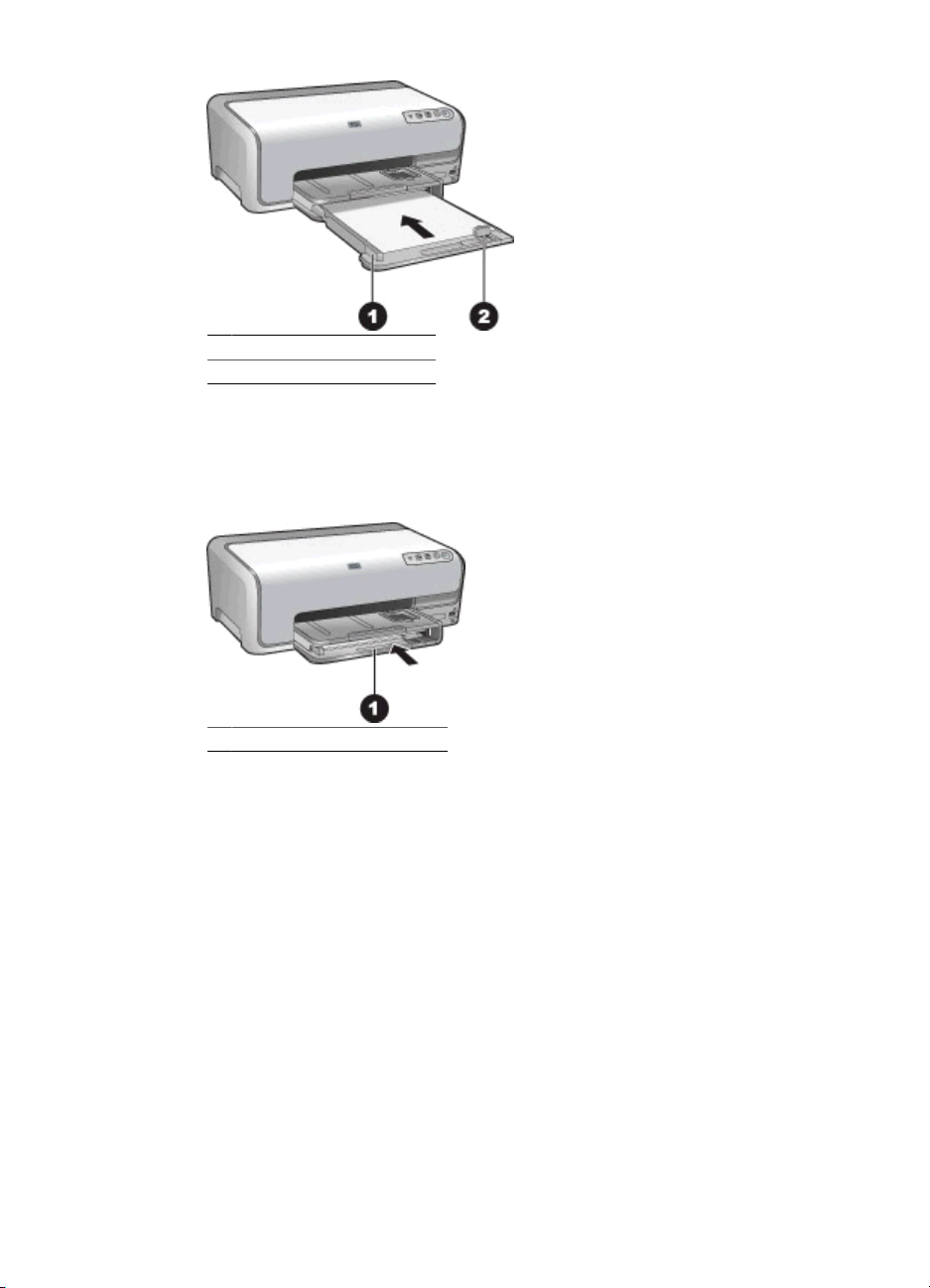
Capítulo 2
1 Guía de anchura del papel
2 Guía de longitud del papel
3. Cargue el papel con la cara que se va a imprimir hacia abajo. Compruebe que la
pila de papel no sobresalga por la parte superior de la guía de longitud del papel.
4. Desplace las guías de anchura y longitud del papel hasta que toquen los bordes del
papel.
5. Presione hacia adentro la bandeja principal hasta que encaje correctamente.
1 Introdúzcala completamente
Cargue la bandeja fotográfica
Bandeja de fotografías para papel de hasta 10 x 15 cm (4 x 6 pulgadas) con o sin
pestañas, tarjetas Hagaki, A6 y de tamaño L.
1. Levante la bandeja de salida.
2. Retire la bandeja de fotografías hasta el tope.
3. Ajuste las guías de longitud y anchura del papel para que quepa el papel.
10 HP Photosmart D6100 series
Page 15
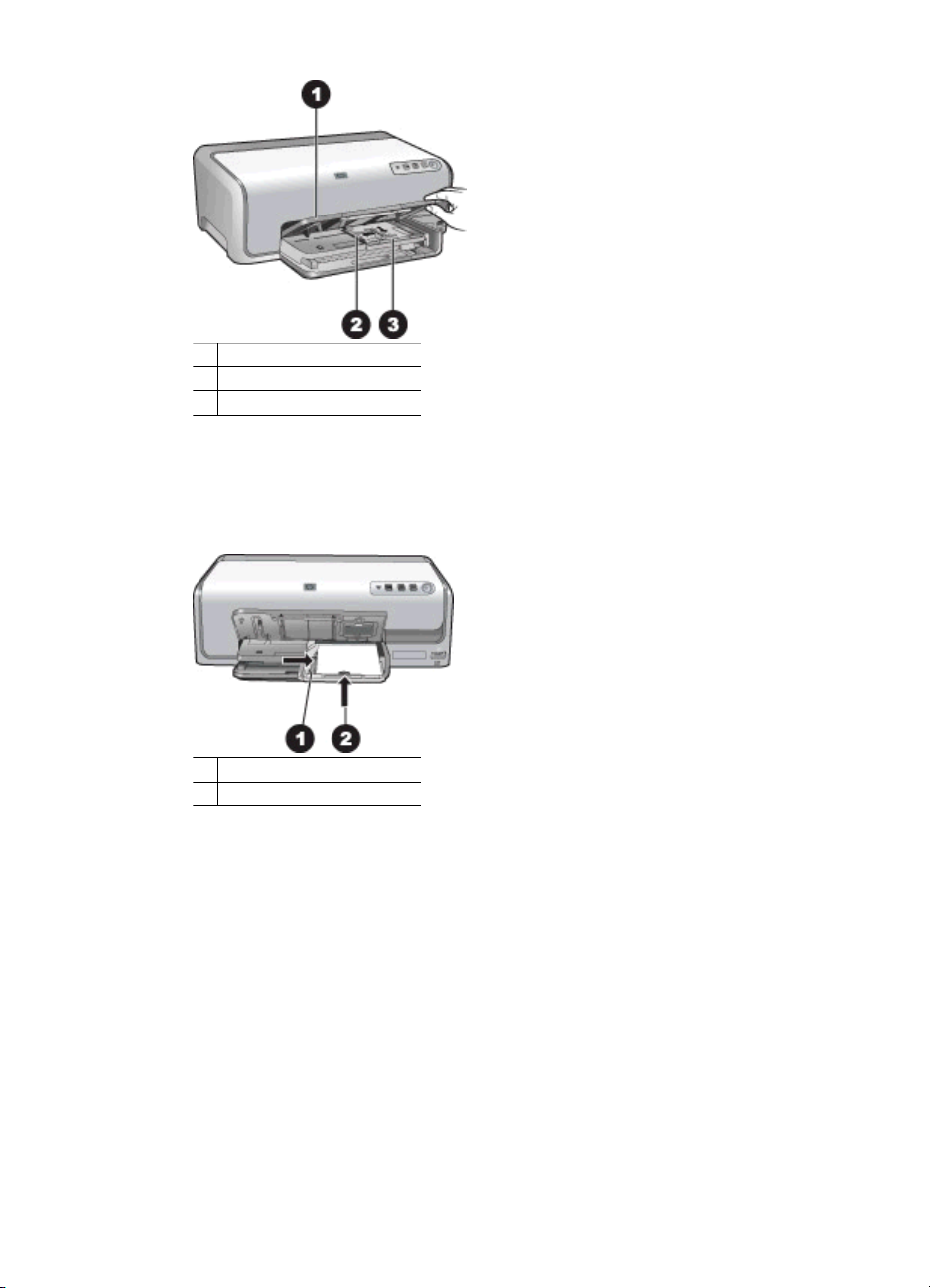
1 Bandeja de salida
2 Guía de anchura del papel
3 Guía de longitud del papel
4. Cargue un máximo de 20 hojas de papel en la bandeja de fotografías, con la cara
de impresión hacia abajo. Si está utilizando papel con pestañas, insértelo de modo
que la pestaña sea la parte más próxima a usted.
5. Desplace las guías de anchura y longitud del papel hasta que toquen los bordes del
papel.
1 Guía de anchura del papel
2 Guía de longitud del papel
6. Empuje la bandeja principal hacia dentro.
7. Baje la bandeja de salida.
Inserte los cartuchos de impresión
Cuando configure y utilice por primera vez la impresora HP Photosmart, asegúrese de
instalar los cartuchos de impresión que se suministran con la impresora. La tinta de esos
cartuchos se ha formulado especialmente para que se mezcle con la tinta del cabezal
de impresión.
Adquisición de los cartuchos de impresión de recambio
Al recibir los cartuchos de recambio, consulte los números de cartucho que aparecen
en la parte posterior de esta guía. Es posible que estos números de cartucho varíen
según el país/región.
HP Photosmart D6100 series Guía del usuario 11
Page 16
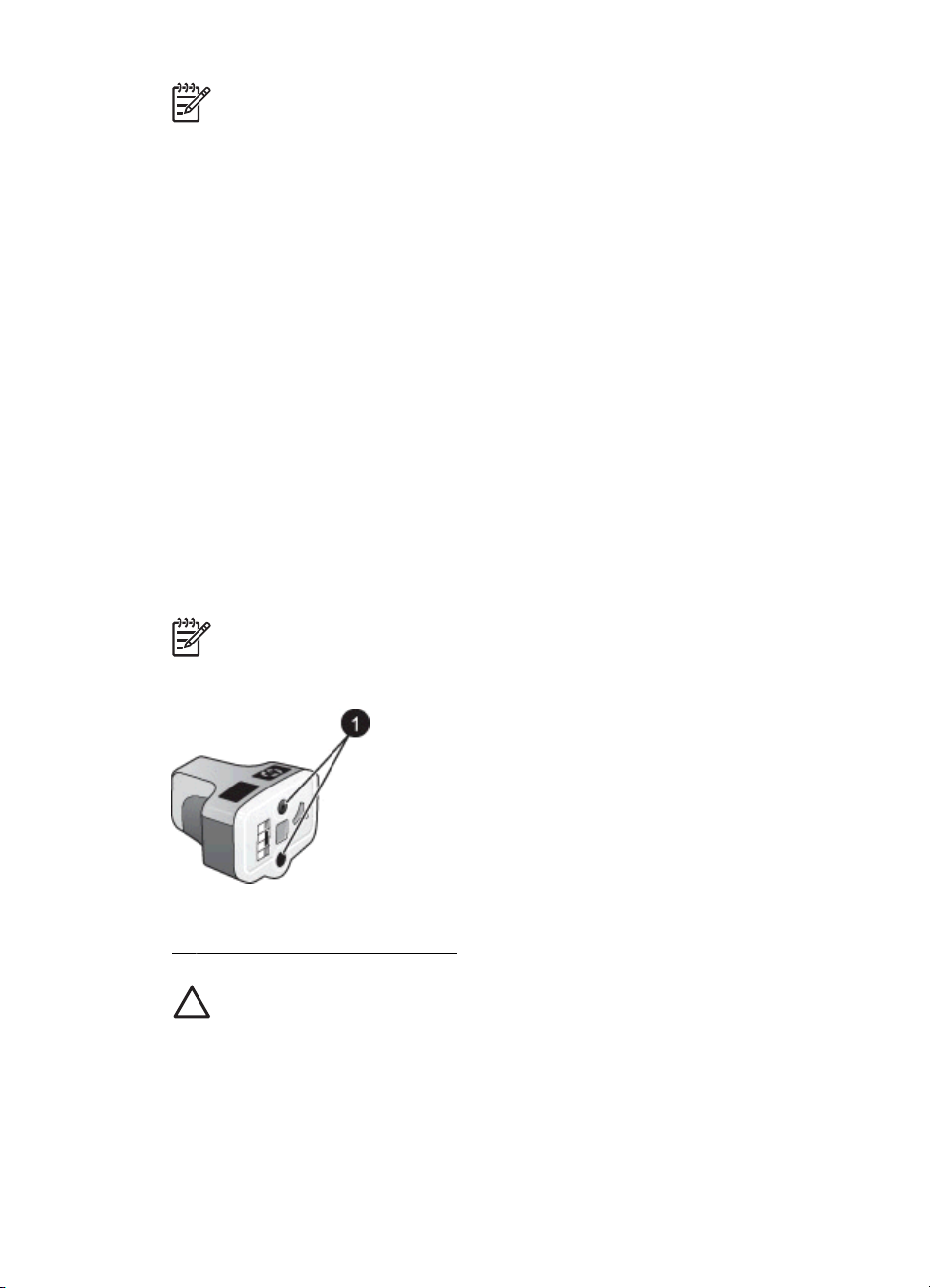
Capítulo 2
Nota Si ya ha utilizado la impresora varias veces y ha instalado el software de
impresora HP Photosmart, puede también encontrar los números de los
cartuchos en dicho software. Usuarios de Windows: Haga clic con el botón
derecho del ratón en el icono de HP Digital Imaging Monitor de la barra de tareas
de Windows y seleccione Iniciar/Mostrar Centro de soluciones HP. Seleccione
Configuración, Configuración de impresión y Caja de herramientas de la
impresora. Haga clic en la ficha Niveles de tinta estimados y luego en
Información sobre el cartucho de impresión. Para encargar cartuchos de
impresión, haga clic en Comprar en línea. Usuarios de Mac: Haga clic en
HP Photosmart Studio, en el Dock. En la barra de herramientas HP Photosmart
Studio, haga clic en Dispositivos. En el menú emergente Información y
ajustes, elija Hacer el mantenimiento de la impresora y haga clic en Iniciar
utilidad. En la lista Ajustes de configuración, haga clic en Información de los
consumibles.
Sugerencias sobre cartuchos de impresión
Las tintas HP Vivera ofrecen una calidad fotográfica de gran realismo y una
extraordinaria resistencia a la decoloración, lo que se traduce en colores vivos y
duraderos. Las tintas HP Vivera se han formulado y probado científicamente para
conseguir la mejor calidad, pureza y resistencia al desvanecimiento.
Para obtener resultados de impresión óptimos, HP recomienda utilizar sólo los cartuchos
auténticos de impresión HP. Los cartuchos de impresión HP han sido diseñados y
probados en las impresoras HP para obtener excelentes resultados de forma continua.
Nota HP no garantiza la calidad y la fiabilidad de la tinta que no sea de HP. La
asistencia y reparación de impresoras que surjan como resultado de los fallos o
daños derivados del uso de tinta que no sea de HP no se incluirán en la garantía.
Cartuchos de impresión
1 No inserte objetos en los agujeros.
Precaución Para evitar la pérdida o derrame de tinta: mantenga instalados los
cartuchos de impresión mientras se transporta la impresora y evite dejar los
cartuchos utilizados fuera de la impresora durante largos períodos de tiempo.
Información sobre la garantía de los cartuchos de impresión
La garantía de los cartuchos de impresión HP tiene validez cuando estos se utilizan en
el dispositivo de impresión HP para el que han sido fabricados. Esta garantía no cubre
los productos con tinta HP que hayan sido reciclados, refabricados, renovados,
manipulados o que no se hayan utilizado correctamente.
12 HP Photosmart D6100 series
Page 17
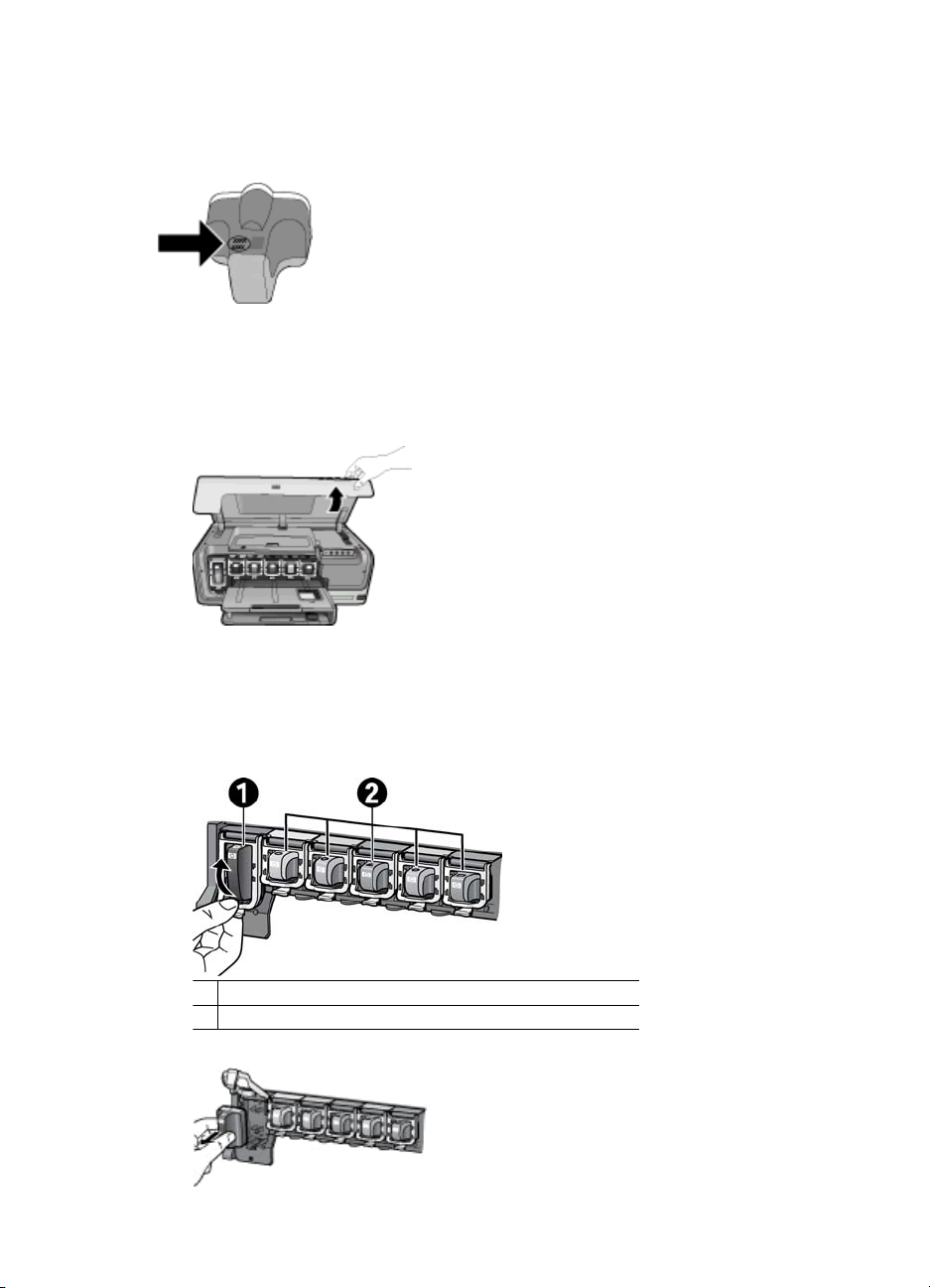
Durante el período de garantía, el producto disfruta de cobertura siempre que no se haya
agotado la tinta HP y no haya caducado la fecha de vencimiento de la garantía. La fecha
de caducidad de la garantía, indicada como año/mes/día, se encuentra en el producto
tal como se indica a continuación.
Para obtener una copia de la declaración de garantía limitada de HP, consulte Garantía
de HP.
Inserción o sustitución de cartuchos de impresión
1. Asegúrese que la impresora esté encendida y luego levante la cubierta superior.
2. Apriete la pestaña gris de debajo de la ranura del cartucho de impresión para liberar
el seguro del interior de la impresora y abra el seguro.
Las áreas de los cartuchos de impresión tienen un código de color para identificarlos
más fácilmente. Abra el seguro de debajo del color correspondiente para insertar o
sustituir un cartucho. De izquierda a derecha, los colores de los cartuchos de
impresión son: negro, amarillo, azul claro, cian, rojo claro y magenta.
1 Seguro del cartucho de impresión negro
2 Área de cartuchos de los cartuchos de impresión de color
3. Si se sustituye un cartucho, saque el cartucho de la ranura para quitar el antiguo.
HP Photosmart D6100 series Guía del usuario 13
Page 18
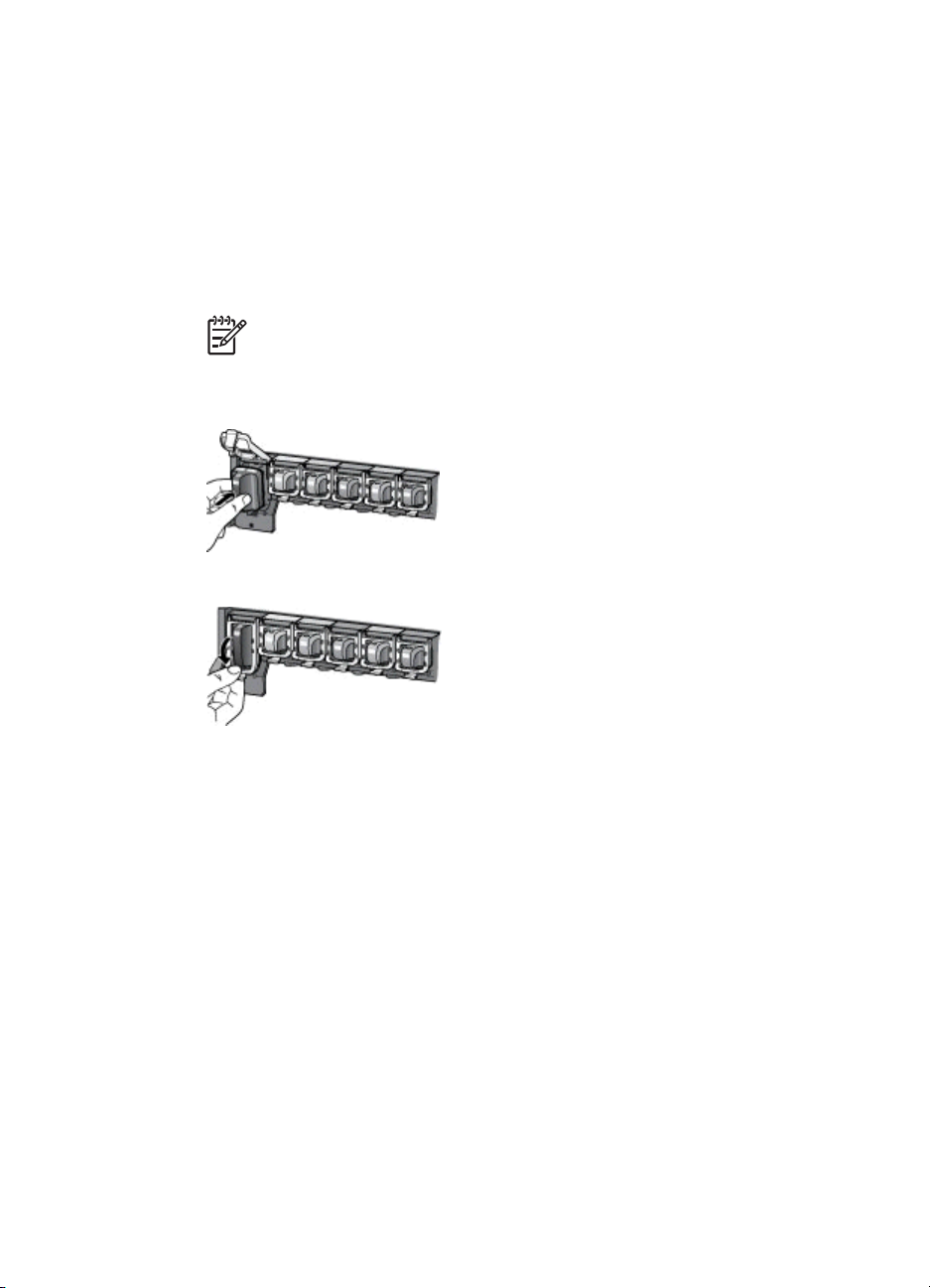
Capítulo 2
Recicle el cartucho viejo. El programa de reciclaje de suministros de inyección de
tinta HP está disponible en un gran número de países/regiones y, gracias a él,
pueden reciclarse los cartuchos de impresión usados sin coste alguno. Para obtener
más información, visite
www.hp.com/hpinfo/globalcitizenship/environment/recycle/inkjet.html.
4. Retire el envoltorio del cartucho de impresión nuevo y, sujetándolo por el asa,
deslice el cartucho de impresión en la ranura vacía.
Asegúrese de que inserta el cartucho de impresión en la ranura que tiene el mismo
icono y color que el cartucho nuevo. Al insertar el cartucho de impresión, los
contactos de color cobre deben estar orientados hacia la impresora.
Nota Cuando configure y utilice por primera vez la impresora, asegúrese
de instalar los cartuchos de impresión que se suministran con la misma. La
tinta de esos cartuchos se ha formulado especialmente para que se mezcle
con la tinta del cabezal de impresión.
5. Presione el seguro gris hasta que haga clic.
6. Repita los pasos de 2 a 5 para cada cartucho de impresión que sustituya.
Debe instalar los seis cartuchos. La impresora no funcionará si falta un cartucho de
impresión.
7. Cierre la cubierta superior.
14 HP Photosmart D6100 series
Page 19
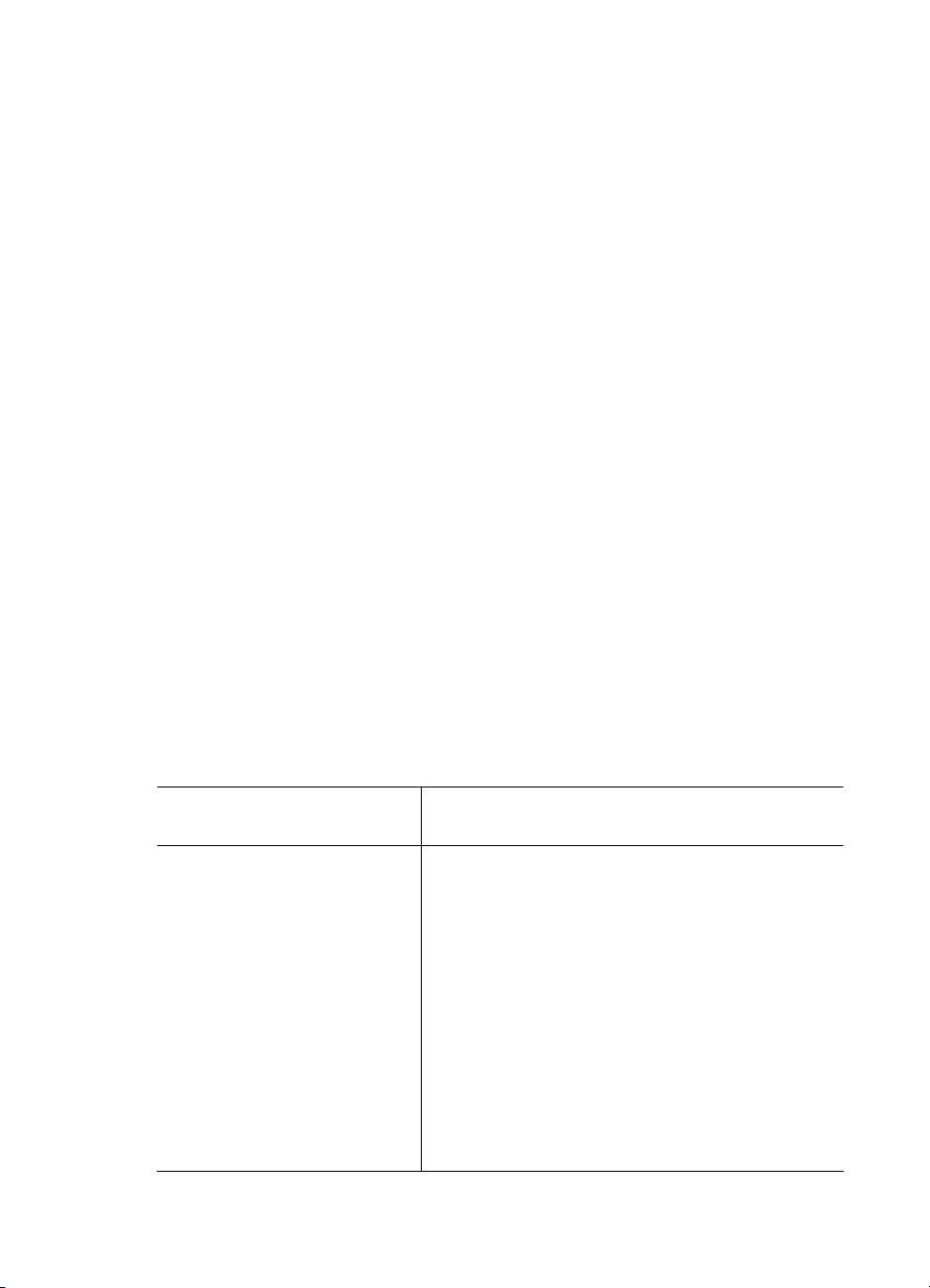
3
Impresión de fotografías sin un equipo
Con la impresora HP Photosmart D6100 series se pueden imprimir fotografías aun sin
necesidad de encender el equipo. Cuando haya instalado la impresora con ayuda de las
instrucciones de la Guía de inicio rápido, podrá conectar una cámara PictBridge e
imprimir fotografías a través del menú de la cámara. Las fotografías pueden guardarse
en la memoria de la cámara o en una tarjeta de memoria que se inserta en la cámara.
Para obtener más información, consulte Impresión de fotografías desde una cámara
digital.
Impresión de fotografías
Puede imprimir fotografías sin equipo de un par de maneras:
● Conecte una cámara digital PictBridge al puerto de la cámara situado en la parte
delantera de la impresora.
● Instale el adaptador de impresora inalámbrico HP Bluetooth
cámara digital con la tecnología inalámbrica Bluetooth
Impresión de fotografías desde una cámara digital
Para imprimir fotografías, conecte la cámara digital con PictBridge directamente al
puerto de la cámara de la impresora con un cable USB. Si dispone de una cámara digital
con tecnología inalámbrica Bluetooth, puede insertar el adaptador de impresora
inalámbrico HP Bluetooth
inalámbrica.
Cuando se imprime desde una cámara digital, la impresora utiliza los ajustes
seleccionados en dicha cámara. Si desea más información, consulte la documentación
que acompaña a la cámara.
®
en la impresora y enviar fotografías a ésta de forma
®
e imprima desde una
Para imprimir fotografías
desde una...
Cámara digital con
tecnología inalámbrica
Bluetooth
Si tiene una cámara digital con
tecnología inalámbrica
Bluetooth, puede adquirir el
adaptador de impresora
inalámbrico HP Bluetooth
imprimir desde una cámara a
través de la conexión
inalámbrica de Bluetooth.
También puede imprimir desde
otros dispositivos con
tecnología inalámbrica
HP Photosmart D6100 series Guía del usuario 15
®
Siga estos pasos
1. Coloque el papel en la bandeja de fotografías.
2. Inserte el adaptador de impresora inalámbrico
HP Bluetooth
parte frontal de la impresora.
El indicador luminoso del adaptador
parpadeará cuando esté preparado para recibir
datos.
3. Siga las instrucciones indicadas en la
e
documentación que se adjunta con la cámara
digital para enviar fotografías a la impresora.
®
en el puerto de cámara de la
Page 20

Capítulo 3
(continúa)
Para imprimir fotografías
desde una...
Bluetooth, como PDA y
teléfonos con cámara. Para
obtener más información,
consulte Conexión con otros
dispositivos y la documentación
que se suministra con el
adaptador Bluetooth.
Siga estos pasos
Cámara digital con
tecnología PictBridge
1. Encienda la cámara digital PictBridge y
seleccione las fotografías que va a imprimir.
2. Coloque el papel en la bandeja de fotografías.
3. Asegúrese de que la cámara se encuentra en
el modo PictBridge; si es así, conéctela al
puerto de la cámara situado en la parte
delantera de la impresora con el cable USB que
se incluye con la cámara.
4. Siga las instrucciones que aparecen en la
pantalla de la cámara.
16 HP Photosmart D6100 series
Page 21

4
Conexión
Utilice esta impresora para conectarse a otras personas y otros dispositivos.
Conexión con otros dispositivos
Esta impresora ofrece varias formas de conectarse a equipos o a otros dispositivos.
Cada tipo de conexión le permite realizar tareas diferentes.
Tipo de conexión y dispositivos
requeridos
USB
● Un cable USB (bus de conexión en
serie universal) 2.0 de máxima
velocidad y 3 metros o menos de
longitud. Para obtener instrucciones
sobre cómo conectar la impresora
con un cable USB, consulte la Guía
de inicio rápido.
● Un equipo con acceso a Internet
(para utilizar Uso compartido de HP
Photosmart).
PictBridge
El símbolo de PictBridge
Una cámara digital compatible con
PictBridge y un cable USB.
Conectar la cámara al puerto de la cámara
situado en la parte frontal de la
impresora.
Esto permite...
● Imprimir en la impresora desde un
equipo. Consulte la sección
Impresión desde un equipo.
● Compartir fotografías a través de Uso
compartido de HP Photosmart.
● Imprimir directamente desde una
cámara digital de impresión directa
HP Photosmart a la impresora. Para
obtener más información, consulte la
sección Impresión de fotografías
desde una cámara digital y la
documentación de la cámara.
Imprimir directamente desde una cámara
digital compatible con PictBridge a la
impresora.
Para obtener más información, consulte la
sección Impresión de fotografías desde
una cámara digital y la documentación de
la cámara.
Bluetooth
El adaptador de impresora inalámbrico
HP Bluetooth opcional.
Si en la impresora se incluye este
accesorio o se ha adquirido por separado,
consulte la documentación suministrada y
la Ayuda en pantalla para obtener
instrucciones.
HP Photosmart D6100 series Guía del usuario 17
Imprimir desde un dispositivo con
tecnología inalámbrica Bluetooth, como
una cámara digital, un teléfono con
cámara o una PDA, en la impresora.
Si conecta el adaptador de impresora
inalámbrico HP Bluetooth opcional a la
impresora a través del puerto de cámara,
asegúrese de configurar las opciones del
Page 22

Capítulo 4
(continúa)
Tipo de conexión y dispositivos
requeridos
Esto permite...
menú de la impresora Bluetooth según
sea necesario.
18 HP Photosmart D6100 series
Page 23

Almacenamiento de fotografías en el equipo
Puede guardar las fotografías en un equipo desde una cámara digital conectada al
puerto de cámara de la impresora, si instala una conexión USB entre el equipo y la
impresora.
Si está utilizando un equipo con Windows:
1. Conecte una cámara digital al puerto de cámara de la impresora.
2. Pulse el botón HP PhotosmartExpress de la impresora.
3. Haga clic en el botón Guardar de HP Photosmart Express, en el equipo.
4. Siga las instrucciones de la pantalla para guardar las fotografías desde la cámara
conectada al equipo.
Si utiliza un Macintosh:
1. Conecte una cámara digital al puerto de cámara de la impresora.
2. Espere a que se inicie la aplicación de gestión predeterminada de imágenes, como
iPhoto, y a que ésta lea el contenido de la cámara.
3. Haga clic en Importar para guardar las fotografías de la cámara en el equipo
Macintosh.
Conexión mediante Uso compartido de HP Photosmart
Utilice Uso compartido de HP Photosmart para compartir fotografías con sus amigos y
familiares a través del correo electrónico, álbumes en línea o un servicio de acabado de
fotografías en línea. La impresora debe estar conectada con un cable USB a un equipo
con acceso a Internet y tener instalado todo el software de HP. Si intenta utilizar la
función Compartir y no tiene instalado o configurado el software necesario, aparecerá
un mensaje en el que se le indicarán los pasos necesarios que debe seguir.
Utilice la función Compartir (USB) para enviar fotografías (usuarios de Windows):
1. Conecte una cámara digital al puerto de cámara de la impresora.
2. Pulse el botón HP PhotosmartExpress de la impresora.
3. Haga clic en el botón Compartir de HP Photosmart Express, en el equipo.
4. Siga las instrucciones que se indican en el equipo para compartir las fotografías
seleccionadas con otras personas.
Utilice la función Compartir (USB) para enviar fotografías (usuarios de Windows):
1. Abra HP Photosmart Studio y seleccione las fotografías para compartir. Para
obtener más información sobre HP Photosmart Studio, consulte HP Photosmart
Premier (Windows).
2. En la barra de herramientas de HP Photosmart Studio, haga clic en Compartir.
3. Haga clic en Continuar y siga las instrucciones que aparecen en la pantalla del
equipo para compartir las fotografías seleccionadas con otras personas.
Consulte la ayuda del software en pantalla para obtener más información sobre el uso
de Uso compartido de HP Photosmart.
HP Photosmart D6100 series Guía del usuario 19
Page 24

Capítulo 4
20 HP Photosmart D6100 series
Page 25

5
Impresión desde un equipo
Para imprimir desde un equipo, debe tener instalado el software de la impresora. Durante
la instalación del software, se instala en el equipo HP Photosmart Premier (usuarios con
instalación completa de Windows), HP Photosmart Essential (usuarios con instalación
Express de Windows) o HP Photosmart Studio (usuarios de Mac), lo que le permite
organizar, compartir, editar e imprimir fotografías.
Para obtener información sobre la instalación del software, consulte la Guía de inicio
rápido. Actualice el software con regularidad para asegurarse de tener las funciones y
mejoras más recientes; Para obtener instrucciones, consulte la sección Actualización
del software.
Para trabajar con fotografías, deberá transferirlas a un equipo que esté conectado a la
impresora. Consulte la sección Almacenamiento de fotografías en el equipo.
Nota Usuarios de Windows: HP Photosmart Premier puede utilizarse sólo en
equipos con procesadores Intel
®
Pentium® III (o equivalente) y superiores.
Uso de opciones creativas en el software de la impresora
Lea los consejos sobre cómo abrir y utilizar HP Photosmart Premier (Windows),
HP Photosmart Essential (Windows), HP Photosmart Studio (Mac), y Uso compartido
de HP Photosmart.
HP Photosmart Premier (Windows)
HP Photosmart Premier es un programa de software de fácil manejo que le proporciona
todo lo necesario para disfrutar con las fotografías, así como con las funciones básicas
de edición e impresión. Este software ofrece asimismo acceso a Uso compartido de HP
Photosmart para poder compartir fotografías con facilidad. HP Photosmart Premier se
encuentra disponible sólo para usuarios de Windows.
Abra HP Photosmart Premier (usuarios de Windows)
Haga doble clic en el icono de HP Photosmart Premier del escritorio. Si necesita
➔
ayuda, consulte la ayuda del software de HP Photosmart Premier.
Explore las diversas funciones de HP Photosmart Premier:
● Ver: vea las fotografías con varios tamaños y formas. Organice y gestione sus
fotografías con facilidad.
● Editar: recorte y elimine el efecto de ojos rojos de las fotografías. Ajuste y mejore
sus fotografías automáticamente con varios tamaños y distintos diseños.
● Imprimir: imprima fotografías de distinto tamaño y diseño.
● Compartir: envíe fotografías a sus familiares y amigos sin necesidad de utilizar
grandes archivos adjuntos gracias a Uso compartido de HP Photosmart, una opción
mejor para enviar mensajes de correo electrónico.
● Crear: cree fácilmente páginas de álbum, tarjetas, calendarios, fotografías
panorámicas, etiquetas de CD y mucho más.
● Copias de seguridad: haga copias de seguridad de sus fotografías para
almacenarlas.
HP Photosmart D6100 series Guía del usuario 21
Page 26

Capítulo 5
HP Photosmart Essential (Windows)
HP Photosmart Essential es un programa de software de fácil manejo que le proporciona
funciones básicas de edición e impresión de fotografías. Este software ofrece acceso a
Uso compartido de HP Photosmart para poder compartir fotografías con facilidad.
HP Photosmart Essential se encuentra disponible sólo para usuarios de Windows.
Abra HP Photosmart Essential (usuarios de Windows)
Haga doble clic en el icono de HP Photosmart Essential del escritorio. Si necesita
➔
ayuda, consulte la ayuda del software de HP Photosmart Essential.
Explore las diversas funciones de HP Photosmart Essential:
● Ver: vea las fotografías con varios tamaños y formas. Organice y gestione sus
fotografías con facilidad.
● Editar: recorte y elimine el efecto de ojos rojos de las fotografías. Ajuste y mejore
automáticamente sus fotografías para que sean perfectas.
● Imprimir: imprima fotografías de distinto tamaño y diseño.
● Compartir: envíe fotografías a sus familiares y amigos sin necesidad de utilizar
grandes archivos adjuntos gracias a Uso compartido de HP Photosmart, una opción
mejor para enviar mensajes de correo electrónico.
HP Photosmart Studio (Mac)
Haga clic en el icono de HP Photosmart Studio del Dock.
➔
Explore la variedad de funciones del software Mac para HP Photosmart accesible desde
HP Photosmart Studio:
● Importar: importe fotografías o vídeos desde una cámara digital HP.
● Ver y gestionar: vea, organice y gestione sus fotografías y vídeos.
● Editar: ajuste y mejore sus imágenes.
● Presentación: cree una presentación de sus fotografías en línea.
● Panorámica: cree una única imagen panorámica a partir de varias imágenes.
● Crear: cree páginas de álbum, tarjetas, etiquetas, carteles, pancartas y más.
● Imprimir: imprima sus fotografías y tramas a partir del vídeo en tamaños estándar
o en formato de hoja de índice.
● Compartir: envíe fotografías a la familia y los amigos sin necesidad de hacerlo
mediante archivos adjuntos que ocupen mucho espacio.
● Comprar: encargue copias impresas y regalos en línea.
Uso compartido de HP Photosmart
Uso compartido de HP Photosmart le permite enviar fotografías a su familia y amigos
sin utilizar grandes archivos adjuntos del correo electrónico. Para obtener más
información, consulte Conexión mediante Uso compartido de HP Photosmart y la ayuda
de Mac HP Photosmart Premier, HP Photosmart Essential, o HP Photosmart.
Abra Uso compartido de HP Photosmart (usuarios de Windows)
Haga clic en la ficha Uso compartido de HP Photosmart que se encuentra en
➔
HP Photosmart Premier o HP Photosmart Essential.
22 HP Photosmart D6100 series
Page 27

Abra Uso compartido de HP Photosmart (usuarios de Mac)
En HP Photosmart Studio, seleccione fotografías para compartir y haga clic en el
➔
botón Compartir de la barra de herramientas.
Definición de las preferencias de impresión
Las preferencias de impresión están predeterminadas pero se pueden modificar para
adaptarse a sus necesidades. Puede configurar ajustes determinados cuando imprima
desde el equipo. Si modifica la configuración antes de imprimir, los cambios sólo afectan
al trabajo de impresión en curso. En algunos programas de software Windows, deberá
hacer clic en Propiedades o Preferencias en el cuadro de diálogo Imprimir para
acceder a las funciones avanzadas de impresión. Consulte la ayuda electrónica para
obtener más información sobre las preferencias de impresión.
Acceso a las preferencias de impresión (usuarios de Windows)
1. Para abrir el cuadro de diálogo Imprimir, seleccione Imprimir en el menú Archivo.
2. Cambie las preferencias de impresión en las fichas del cuadro de diálogo
Imprimir, o haga clic en Propiedades o en Preferencias para tener acceso a más
preferencias de impresión.
Acceso a las preferencias de impresión (usuarios de Mac)
1. Para abrir el cuadro de diálogo Imprimir, seleccione Imprimir en el menú Archivo.
2. Para modificar las preferencias de impresión en el cuadro de diálogo Imprimir,
seleccione las opciones de impresión que desee cambiar en el menú
desplegable Copias y páginas.
Para obtener más información sobre cómo cambiar las preferencias de impresión,
consulte la ayuda electrónica.
Abra la ayuda electrónica
Usuarios de Windows:
● Pulse F1 en el teclado.
● Para consultar la ayuda en un campo concreto, haga clic en ? en la esquina superior
derecha del cuadro de diálogo Imprimir.
Usuarios de Mac:
1. En el Finder, seleccione Ayuda > Ayuda de Mac.
2. Seleccione HP Photosmart Ayuda de Mac desde el menú Biblioteca y, a
continuación, el nombre de impresora en el índice de HP Photosmart Ayuda de
Mac.
Funciones de la tecnología HP Real Life
Explore el gran número de opciones de edición y mejora de fotografías de las funciones
de software que ofrece la tecnología HP Real Life. Estas funciones, como la eliminación
automática del efecto de ojos rojos y la iluminación adaptable, facilitan una impresión
de fotografías de alta calidad.
HP Photosmart D6100 series Guía del usuario 23
Page 28

Capítulo 5
Hay tres opciones disponibles:
● El ajuste Básico mejora las imágenes que imprime y la calidad y claridad de las
imágenes con baja resolución, como las que se descargan desde Internet.
● Utilice el ajuste Completo para corregir las fotografías que están subexpuestas y
sobreexpuestas, que tienen zonas oscuras, en las que los ojos han quedado de
color rojo o algunos colores aparecen desteñidos.
● Utilice el ajuste Desactivar para editar la imagen de forma manual en un programa
de software como el de HP Photosmart.
Acceso a las funciones de las tecnologías Real Life (usuarios de Windows)
1. Para abrir el cuadro de diálogo Imprimir, seleccione Imprimir en el menú Archivo.
2. Haga clic en la ficha Papel/Calidad y luego en el botón Fotografía digital Real
Life, o haga clic en el botón Propiedades o Preferencias, en la ficha Funciones
y luego seleccione Básico (ajuste predeterminado) Completo, o Desactivar del
menú desplegable Corregir fotografías del área Fotografía digital Real Life.
Acceso a las funciones que ofrece la tecnología Real Life (usuarios de Mac)
1. Para abrir el cuadro de diálogo Imprimir, seleccione Imprimir en el menú Archivo.
2. Seleccione Fotografía digital Real Life en el menú desplegable Copias y páginas.
24 HP Photosmart D6100 series
Page 29

6
Cuidado y mantenimiento
La impresora apenas necesita mantenimiento. Siga las directrices de este capítulo para
prolongar la vida útil de la impresora y los suministros de impresión, y garantizar que las
fotografías que imprima siempre sean de máxima calidad.
● Limpieza y mantenimiento de la impresora
● Actualización del software
● Almacenamiento y transporte de la impresora y de los cartuchos de tinta
● Mantenimiento de la calidad del papel fotográfico
Limpieza y mantenimiento de la impresora
Mantenga la impresora y los cartuchos de tinta limpios y en buen estado con los sencillos
procedimientos que se indican en esta sección.
Limpieza de la parte exterior de la impresora
1. Apague la impresora y desconecte el cable de alimentación de la parte posterior de
la misma.
2. Limpie el exterior de la impresora con un paño suave ligeramente humedecido en
agua.
Precaución No utilice ningún producto de limpieza. Los detergentes y
productos de limpieza domésticos podrían dañar el acabado de la impresora. No
limpie el interior de la impresora. Evite la penetración de líquidos en el interior.
No lubrique la varilla metálica por la que se desliza el cabezal de impresión. Es
normal que se produzca algo de ruido mientras el cabezal se mueva.
Alineación de la impresora
Utilice el siguiente procedimiento cuando el informe de autoprueba indique la existencia
de bandas o líneas blancas en los bloques de color.
Si sigue teniendo problemas con la calidad de impresión después de alinear la
impresora, limpie el cabezal de impresión según el procedimiento que se describe en
Cuidado y mantenimiento. Si los problemas de calidad de la impresión continúan
después de realizar la alineación y limpieza, póngase en contacto con asistencia técnica
de HP.
Si está utilizando un equipo con Windows:
1. Cargue papel blanco normal sin uso de tamaño carta o A4 en la bandeja principal.
2. Del menú Inicio de Windows, seleccione HP > Centro de soluciones HP.
3. Haga clic en Configuración > Configuración de impresión > Caja de
herramientas de la impresora.
4. Haga clic en Alinear los cabezales de impresión.
5. Siga las instrucciones que aparecen en pantalla.
Si utiliza un Macintosh:
1. Cargue papel blanco normal sin uso de tamaño carta o A4 en la bandeja principal.
2. Haga clic en el Administrador de dispositivos de HP en el Dock.
HP Photosmart D6100 series Guía del usuario 25
Page 30

Capítulo 6
3. En el menú emergente Información y ajustes, elija Hacer el mantenimiento de
la impresora.
4. Haga clic en Iniciar utilidad.
5. En el área de Ajustes de configuración de la ventana de utilidades de la impresora
HP, haga clic en Alinear.
Imprima una página de muestra
Puede imprimir una página de muestra para comprobar la calidad de impresión de
fotografías de la impresora y asegurarse de que el papel está cargado correctamente.
Si está utilizando un equipo con Windows:
1. Cargue papel en la bandeja principal. Utilice papel normal para ahorrar papel
fotográfico.
2. Del menú Inicio de Windows, seleccione HP > Centro de soluciones HP.
3. Haga clic en Configuración > Configuración de impresión > Caja de
herramientas de la impresora.
4. Haga clic en Imprimir página de muestra y siga las instrucciones que aparecen
en la pantalla.
Si utiliza un Macintosh:
1. Cargue papel en la bandeja principal. Utilice papel normal para ahorrar papel
fotográfico.
2. Haga clic en el Administrador de dispositivos de HP en el Dock.
3. En el menú emergente Información y ajustes, elija Hacer el mantenimiento de
la impresora.
4. Haga clic en Iniciar utilidad.
5. En el área de Ajustes de configuración de la ventana de utilidades de la impresora
HP, haga clic en Página de muestra, y a continuación en Imprimir página de
muestra.
Limpieza automática del cabezal de impresión
Si advierte la presencia de líneas o bandas blancas en las fotografías impresas, o en
los bloques de color del informe de autoprueba, utilice este procedimiento para limpiar
el cabezal de impresión. No limpie el cabezal de impresión innecesariamente, porque
gasta tinta y reduce la vida útil de las boquillas de tinta del cabezal de impresión.
Si está utilizando un equipo con Windows:
1. Cargue papel blanco normal sin uso de tamaño carta o A4 en la bandeja principal.
2. Del menú Inicio de Windows, seleccione HP > Centro de soluciones HP.
3. Haga clic en Configuración > Configuración de impresión > Caja de
herramientas de la impresora.
4. Haga clic en Limpiar cabezales y siga las instrucciones que aparecen en la
pantalla.
Si utiliza un Macintosh:
1. Cargue papel blanco normal sin uso de tamaño carta o A4 en la bandeja principal.
2. Haga clic en el Administrador de dispositivos de HP en el Dock.
26 HP Photosmart D6100 series
Page 31

3. En el menú emergente Información y ajustes, elija Hacer el mantenimiento de
la impresora.
4. Haga clic en Iniciar utilidad.
5. En el área de Ajustes de configuración de la ventana de utilidades de la impresora
HP, haga clic en Limpiar, y a continuación en Limpiar de nuevo en la sección
pertinente de la ventana.
Si después de limpiar el cabezal de impresión, la calidad sigue siendo mala, intente
solucionarlo alineando la impresora siguiendo el procedimiento descrito en Alineación
de la impresora. Si después de limpiar y alinear los cabezales persisten los problemas
de calidad de la impresión, póngase en contacto con asistencia técnica de HP.
Limpie manualmente los contactos de los cartuchos de impresión
Limpie los contactos de cobre de los cartuchos de impresión si aparece un mensaje en
la pantalla del equipo que advierta de que el cartucho no está instalado o está dañado.
Antes de limpiar los contactos de los cartuchos de impresión, desinstale el cartucho y
compruebe que los contactos están limpios, así como la ranura del cartucho, y vuelva a
colocar el cartucho en su sitio. Si sigue apareciendo el mensaje de advertencia, limpie
los contactos de los cartuchos de impresión. Si aún después de limpiar los contactos
aparece el mensaje, deberá sustituir el cartucho. Retire el cartucho de impresión
afectado y compruebe la fecha de caducidad de la garantía en la parte inferior, que
aparece en formato AAAA/MMM/DD. Si el cartucho aún está en garantía, póngase en
contacto con asistencia técnica de HP para solicitar un cartucho nuevo.
Para limpiar los contactos de los cartuchos de impresión:
1. Reúna los siguientes elementos para limpiar los contactos:
– Agua destilada, filtrada o embotellada (el agua del grifo puede contener
contaminantes que dañarían el cartucho de impresión)
Precaución No utilice limpiadores de metales ni alcohol para limpiar
los contactos de los cartuchos de impresión. Podría dañar los cartuchos
o el HP Photosmart.
– Bastoncillos de espuma de caucho secos, paños que no suelten pelusas o
cualquier otro material que no se deshaga o suelte fibra.
2. Abra la cubierta superior de la impresora.
3. Apriete la pestaña gris de debajo de la ranura del cartucho de impresión para liberar
el seguro del interior de la impresora y abra el seguro.
Precaución No retire varios cartuchos de impresión a la vez. Retire y limpie
los cartuchos uno por uno. No deje el cartucho de impresión fuera de la
impresora durante más de 30 minutos.
4. Humedezca ligeramente con agua un bastoncillo o paño y escurra el agua sobrante.
5. Sostenga el cartucho de impresión y limpie suavemente sólo los contactos de color
cobre con el bastoncillo o el paño.
HP Photosmart D6100 series Guía del usuario 27
Page 32

Capítulo 6
1 Frote suavemente sólo los contactos de color cobre.
6. Vuelva a colocar los cartuchos de impresión en la ranura vacía y apriete el seguro
gris hasta que haga clic.
7. Repita este paso con los otros cartuchos si es necesario.
8. Cierre la cubierta superior.
Precaución Es posible que el recipiente de tinta esté presurizado. La inserción
de un objeto extraño en el recipiente de tinta puede expulsar tinta y manchar a
las personas y otros objetos.
Impresión de un informe de autocomprobación
Si tiene problemas con la impresión, imprima un informe de autocomprobación. Este
informe puede ayudarle a diagnosticar problemas de impresión y le proporciona
información útil si necesita llamar al servicio de asistencia técnica de HP. Puede utilizar
también este informe para comprobar el porcentaje aproximado de tinta que queda en
los cartuchos.
Si está utilizando un equipo con Windows:
1. Cargue papel en la bandeja principal. Utilice papel normal para ahorrar papel
fotográfico.
2. Del menú Inicio de Windows, seleccione HP > Centro de soluciones HP.
28 HP Photosmart D6100 series
Page 33

3. Haga clic en Configuración > Configuración de impresión > Caja de
herramientas de la impresora.
4. Haga clic en Imprimir página de diagnóstico y siga las instrucciones que aparecen
en la pantalla.
Si utiliza un Macintosh:
1. Cargue papel blanco normal sin uso de tamaño carta o A4 en la bandeja principal.
2. Haga clic en el Administrador de dispositivos de HP en el Dock.
3. En el menú emergente Información y ajustes, elija Hacer el mantenimiento de
la impresora.
4. Haga clic en Iniciar utilidad.
5. En el área de Ajustes de configuración de la ventana de utilidades de la impresora
HP, haga clic en Prueba, y a continuación en Imprimir página de prueba en la
sección apropiada de la ventana.
HP Photosmart imprime un informe de autocomprobación de dos páginas que contiene
la siguiente información:
● Información del producto: incluye el número de modelo, número de serie y otros
datos del producto.
● Información de revisión: incluye el número de versión del firmware e indica si se
ha instalado un accesorio de impresión a doble cara de HP (duplexer).
● Información de sistema de suministro de tinta: muestra el nivel de tinta
aproximado de cada cartucho de impresión, su estado, la fecha de instalación, así
como la fecha de caducidad.
● Información del conjunto de cabezal de impresión: contiene información que
puede utilizarse para el diagnóstico de problemas si debe ponerse en contacto con
el servicio de asistencia técnica de HP.
● Parámetros de cabezal de impresión: contiene información que puede utilizarse
para el diagnóstico de problemas si debe ponerse en contacto con el servicio de
asistencia técnica de HP.
● Patrón de calidad de impresión: muestra seis bloques de color, que corresponden
a los seis cartuchos de impresión instalados. Si aparecen rayas o faltan bloques,
limpie el cabezal siguiendo el procedimiento que se describe en Cuidado y
mantenimiento. Si los bloques de color muestran problemas de impresión después
de limpiar el cabezal, alinee la impresora siguiendo el procedimiento que se
describe en Alineación de la impresora. Si los bloques de color siguen mostrando
problemas de calidad después de limpiar y alinear la impresora, póngase en
contacto con asistencia técnica de HP.
● Historial: contiene información que puede utilizarse para el diagnóstico de
problemas si debe ponerse en contacto con el servicio de asistencia técnica de HP.
HP Photosmart D6100 series Guía del usuario 29
Page 34

Capítulo 6
Informe de autoprueba
Actualización del software
Descargue la última actualización del software de la impresora periódicamente para
asegurarse de tener las funciones y mejoras más recientes. Para ello, visite el sitio Web
www.hp.com/support o utilice la Actualización de software HP.
Nota La actualización del software de la impresora que descargue del sitio web
de HP no sirve para actualizar el software de HP Photosmart Premier.
Descarga del software (Windows)
Nota Asegúrese de estar conectado a Internet antes de utilizar la Actualización
de software de HP.
1. En el menú Inicio de Windows, seleccione Programas (en Windows XP, seleccione
Todos los programas) > Hewlett-Packard > Actualización de software HP.
Aparece la pantalla Actualización de software HP.
2. Haga clic en Buscar ahora. La función Actualización de software HP busca en la
página Web de HP las actualizaciones del software de la impresora. Si el equipo no
tiene instalada la última versión de software de la impresora, en la ventana de
Actualización de software de HP aparece una actualización de software.
Nota Si el equipo tiene instalada la última versión de software de la
impresora, en la ventana de Actualización de software de HP aparece este
mensaje: "En este momento no existen actualizaciones disponibles para su
sistema".
3. Si está disponible una actualización de software, marque la casilla de verificación
que aparece junto a ella para seleccionarla.
4. Haga clic en Instalar.
5. Siga las instrucciones que aparecen en la pantalla para completar la instalación.
30 HP Photosmart D6100 series
Page 35

Descarga del software (Mac)
Nota Asegúrese de estar conectado a Internet antes de utilizar el Actualizador
de HP Photosmart.
1. En el buscador, seleccione Ir > Aplicaciones.
2. Elija Hewlett Packard > Photosmart > Actualizador de Photosmart HP.
3. Siga las instrucciones en pantalla para comprobar las actualizaciones de software.
Si se encuentra tras un servidor de seguridad, deberá introducir la información sobre
el servidor proxy en el actualizador.
Almacenamiento y transporte de la impresora y de los cartuchos de tinta
Para proteger los cartuchos de tinta y de impresión, guárdelos adecuadamente cuando
no estén en uso.
Almacenamiento y transporte de la impresora
La impresora está fabricada para resistir periodos de inactividad largos o cortos. Guarde
la impresora en un lugar interior resguardada de la luz directa del sol y donde la
temperatura no sea extrema.
Precaución Para evitar la pérdida o derrame de tinta: no apoye la impresora
sobre un lateral cuando la transporte o la guarde; deje instalados los cartuchos
de tinta cuando guarde o transporte la impresora.
Almacenamiento y transporte de los cartuchos de tinta
Cuando transporte o guarde la impresora, deje siempre el cartucho de tinta activo en el
interior de la impresora para evitar que la tinta se seque.
Precaución 1 Para evitar la pérdida o derrame de tinta: mantenga instalados
los cartuchos de tinta mientras transporta o guarda la impresora y evite dejar los
cartuchos de tinta utilizados fuera de la impresora durante largos períodos de
tiempo.
Precaución 2 Asegúrese de que la impresora se apaga completamente antes
de desconectar el cable de alimentación. Esto permite que la impresora
almacene correctamente los cabezales de impresión.
Las siguientes sugerencias facilitarán el mantenimiento de los cartuchos de tinta HP y
garantizarán una calidad de impresión uniforme:
Conserve todos los cartuchos de tinta que no utilice dentro del envoltorio original sellado
hasta que los vaya a utilizar. Guarde los cartuchos de tinta a temperatura ambiente
(15-35 °C o 59-95 °F).
Mantenimiento de la calidad del papel fotográfico
Para obtener los mejores resultados con el papel fotográfico, siga las directrices que se
indican en esta sección.
HP Photosmart D6100 series Guía del usuario 31
Page 36

Capítulo 6
Para almacenar papel fotográfico
● Guarde el papel fotográfico sin utilizar en su paquete original o en una bolsa de
plástico que se pueda sellar.
● Guarde el papel fotográfico envuelto sobre una superficie plana, en un lugar fresco
y seco.
● Vuelva a colocar el papel fotográfico que no haya utilizado en la bolsa de plástico.
El papel que queda en la impresora o expuesto a los elementos puede doblarse.
Para gestionar papel fotográfico
● Sostenga siempre el papel fotográfico por los bordes para evitar dejar huellas.
● Si el papel fotográfico tiene las esquinas curvadas, colóquelo en una bolsa de
plástico y dóblelo cuidadosamente en el sentido opuesto hasta que quede liso.
32 HP Photosmart D6100 series
Page 37

7
Solución de problemas
La impresora HP Photosmart está diseñada para un uso fácil y fiable. En este capítulo
se da respuesta a las preguntas más frecuentes sobre el uso de la impresora y la
impresión sin equipo. Contiene información sobre los siguientes temas:
● Problemas con el hardware de la impresora
● Problemas de impresión
● Mensajes de error
Para obtener más información sobre la solución de problemas, consulte:
● Solución de problemas de instalación del software: La Guía de inicio rápido
suministrada con la impresora.
● Solución de problemas del software de la impresora y de la impresión desde
un equipo: La ayuda en pantalla de la impresora HP Photosmart. Para obtener
información sobre cómo ver la Ayuda en pantalla de la impresora HP Photosmart,
consulte Bienvenido.
Problemas con el hardware de la impresora
Antes de ponerse en contacto con el servicio de asistencia técnica de HP, lea esta
sección de consejos para la resolución de problemas o visite los servicios de asistencia
en línea en la dirección www.hp.com/support.
Nota Si desea conectar la impresora a un equipo con un cable USB, HP
recomienda utilizar un cable 2.0 de alta velocidad y 3 metros de longitud como
máximo.
El indicador luminoso de encendido parpadea, pero la impresora no imprime.
Solución La impresora está procesando información; espere a que termine.
La impresora está conectada, pero no se enciende
Solución
● Puede que la impresora esté utilizando demasiada corriente. Desconecte el
cable de alimentación de la impresora. Espere alrededor de 10 segundos y
vuelva a conectar el cable. Encienda la impresora.
● Es posible que la impresora esté conectada a una regleta de conexiones.
Conecte la regleta de conexiones y encienda la impresora.
● El cable de alimentación podría estar defectuoso. Asegúrese de que el
indicador luminoso verde del cable de alimentación esté encendido.
La impresora hace ruido al encenderla o tras un tiempo sin utilizarse
Solución La impresora puede hacer ruidos tras largos periodos de inactividad
(aproximadamente 2 semanas) o cuando la alimentación se ha interrumpido y
restaurado posteriormente. Se considera un funcionamiento normal. La impresora
HP Photosmart D6100 series Guía del usuario 33
Page 38

Capítulo 7
está llevando a cabo un proceso de mantenimiento automático para garantizar una
producción de calidad óptima.
Todos los indicadores luminosos parpadean en la impresora
Solución La impresora tiene un problema de hardware y puede necesitar
asistencia técnica. Desconecte el cable de alimentación de la impresora. Espere 10
segundos y vuelva a conectarlo. Encienda la impresora. Si los indicadores
luminosos siguen parpadeando, vaya a www.hp.com/support, o póngase en
contacto con el servicio de asistencia técnica de HP para obtener ayuda.
Problemas de impresión
Antes de ponerse en contacto con el servicio de asistencia técnica de HP, lea esta
sección de consejos para la resolución de problemas o visite los servicios de asistencia
en línea en la dirección www.hp.com/support.
La impresora no imprime fotografías sin bordes cuando imprimo desde la cámara
digital
Solución Asegúrese de haber colocado papel fotográfico en la bandeja de
fotografías. La impresora sólo utiliza soportes procedentes de la bandeja de
fotografías (no de la principal), cuando se imprime desde una cámara digital.
La impresión es muy lenta
Solución Puede encontrarse ante una de las siguientes situaciones: 1) es posible
que imprima un PDF o un proyecto que contenga gráficos de alta resolución o 2)
es posible que seleccione la más alta resolución para sus copias impresas. Los
proyectos grandes o complejos que contienen gráficos o fotografías se imprimen
más despacio que los documentos de texto, en especial los de alta resolución.
El papel no se introduce correctamente en la impresora desde la bandeja principal
Solución
● Posiblemente haya cargado demasiado papel en la bandeja. Retire algunas
hojas e intente imprimir de nuevo.
● No puede introducirse completamente la bandeja principal. Intente introducirla
completamente.
● Es posible que las guías del papel no estén ajustadas correctamente.
Asegúrese de que las guías de longitud y de anchura del papel se ajusten a
los bordes de éste, sin llegar a doblarlo.
● Es posible que dos o más hojas de papel estén pegadas. Extraiga el papel de
la bandeja principal, ventile los bordes de la pila para separar las hojas, vuelva
a colocarlo en la bandeja e intente imprimir de nuevo.
34 HP Photosmart D6100 series
Page 39

● Si el papel está arrugado o doblado, intente utilizar otro papel distinto.
● Puede que el papel sea demasiado delgado o demasiado grueso. Utilice papel
para inyección de tinta de HP para obtener los mejores resultados. Para
obtener más información, consulte Seleccione el papel correcto.
Las páginas impresas se caen de la bandeja de salida
Solución Extienda el soporte extensible de la bandeja de salida cada vez que
imprima.
No se imprimen los trabajos de impresión utilizando la bandeja de fotografías
Solución La bandeja de fotografías puede no estar adecuadamente acoplada a
la impresora. Levante la bandeja de salida, asegúrese de insertar la bandeja de
fotografías hasta que esté encajada completamente y luego vuelva a bajar la
bandeja de salida. Pulse Reanudar.
La copia impresa está ondulada o doblada
Solución El proyecto que está imprimiendo utiliza más tinta de lo normal.
Imprímalo desde un equipo y utilice el software de la impresora para reducir el nivel
de saturación de tinta. Consulte la ayuda en pantalla de la impresora HP Photosmart
para obtener más información.
La impresión del documento está torcida o descentrada
Solución
● Es posible que el papel no esté cargado correctamente. Vuelva a colocar el
papel y asegúrese de que está orientado correctamente en la bandeja principal
y de que las guías de longitud y de anchura se ajustan a los bordes de éste.
Para obtener instrucciones acerca de cómo cargar el papel, consulte la sección
Sugerencias para cargar papel.
● Si utiliza un accesorio de impresión a doble cara, intente retirarlo e imprimir de
nuevo.
● Probablemente sea necesario alinear la impresora. Para obtener más
información, consulte Alineación de la impresora.
Los colores no se imprimen correctamente
Solución
● Probablemente sea necesario alinear la impresora. Para obtener más
información, consulte Alineación de la impresora.
● Es posible que deba limpiar el cabezal de impresión. Para obtener más
información, consulte Cuidado y mantenimiento.
HP Photosmart D6100 series Guía del usuario 35
Page 40

Capítulo 7
No ha salido ninguna página de la impresora o se ha atascado el papel durante la
impresión
Solución
● La impresora puede requerir algún tipo de atención. Si la impresora está
conectada a un equipo, consulte las instrucciones que aparecen en la pantalla
del equipo.
● La impresora puede estar apagada o puede haber una conexión suelta.
Asegúrese de que está encendida y de que el cable de alimentación está
conectado correctamente.
● Tal vez no haya papel en la bandeja principal o en la bandeja de fotografías.
Compruebe que el papel está cargado correctamente. Para obtener
instrucciones acerca de cómo cargar el papel, consulte la sección Sugerencias
para cargar papel.
● Si se ha atascado el papel durante la impresión, realice lo siguiente:
– Apague la impresora y desconéctela de la fuente de alimentación. Retire
de la impresora cualquier papel que esté obstruyendo el recorrido del
mismo. Retire la puerta de acceso posterior. Extraiga cuidadosamente de
la impresora el papel atascado y vuelva a colocar la puerta de acceso
posterior. Si no se puede eliminar todo el papel atascado desde la parte
posterior de la impresora, intente quitar el papel atascado de la parte del
medio de la impresora abriendo la puerta de atascos de papel ubicada en
el interior de la cubierta superior. Para ver ilustraciones sobre los dos
puntos en que se puede desatascar papel, consulte la sección Errores de
papel. Cuando haya terminado de eliminar el atasco de papel, conecte otra
vez la impresora, enciéndala y vuelva a probar imprimir.
– Si está imprimiendo etiquetas, asegúrese de que no se haya despegado
ninguna de la hoja al deslizarse por la impresora.
Ha salido una página en blanco de la impresora
Solución
● Es posible que haya comenzado a imprimir y luego haya cancelado la
impresión.
Si cancela el proceso antes de que se haya iniciado la impresión,
probablemente la impresora ya haya cargado el papel para imprimir. La
próxima vez que imprima, la impresora expulsará la página en blanco antes de
iniciar la impresión del nuevo proyecto.
● Es probable que se haya enviado a la impresora un trabajo de impresión con
gran cantidad de datos.
Espere a que la impresora proporcione el cabezal de impresión antes de seguir
imprimiendo.
La fotografía no se imprimió con los ajustes de impresión predeterminados
Solución Puede que haya cambiado los ajustes de impresión para la fotografía.
Los ajustes de impresión que se aplican a una fotografía individual de la cámara
anulan los ajustes predeterminados de la impresora. Para descartar todos los
36 HP Photosmart D6100 series
Page 41

ajustes de impresión que se hayan aplicado a una fotografía individual, anule la
selección de la fotografía en la cámara. Para obtener más información, consulte la
documentación que se incluye con la cámara.
La impresora expulsa el papel cuando se prepara para imprimir
Solución La luz directa del sol podría afectar al funcionamiento del sensor
automático de papel. Aleje la impresora de la luz directa del sol.
La calidad de impresión es deficiente
Solución
● Utilice el papel fotográfico diseñado para la impresora. Para obtener los
mejores resultados, utilice los tipos de papel recomendados en Seleccione el
papel correcto.
● Es posible que esté imprimiendo en la cara incorrecta del papel. Asegúrese de
que el papel se ha cargado con la cara para imprimir hacia abajo.
● Probablemente haya seleccionado un ajuste de baja resolución en la cámara
digital. Reduzca el tamaño de la imagen e intente imprimir de nuevo. Para
obtener mejores resultados en el futuro, ajuste la cámara digital a una
resolución fotográfica más alta.
● Es posible que haya algún problema con el cabezal de impresión. Pruebe lo
siguiente:
– Realice el procedimiento de limpieza automática del cabezal de impresión.
Para obtener más información, consulte Cuidado y mantenimiento.
– Alinee la impresora. Para obtener más información, consulte Alineación de
la impresora.
– Si persisten los problemas de calidad de impresión tras haber probado
todas las soluciones comentadas anteriormente, póngase en contacto con
el servicio de asistencia técnica de HP.
Las fotografías no se imprimen correctamente
Solución
● Es posible que el papel fotográfico se haya cargado incorrectamente. Cargue
el papel fotográfico con la cara que se va a imprimir hacia abajo.
● Es posible que el papel fotográfico no se haya introducido correctamente en la
impresora. Pruebe lo siguiente:
– Compruebe que no haya papel atascado. Para obtener más información,
consulte Errores de papel.
– Inserte el papel fotográfico en la bandeja de fotografías hasta que llegue
al fondo.
– Cargue las hojas de papel fotográfico de una en una.
Las fotografías marcadas en la cámara digital no se imprimen
Solución Algunas cámaras digitales permiten marcar fotografías para imprimirlas
en la memoria interna de la cámara y en la de la tarjeta. Si marca las fotografías en
HP Photosmart D6100 series Guía del usuario 37
Page 42

Capítulo 7
la memoria interna y mueve las fotografías de la memoria interna de la cámara a la
tarjeta de memoria, las marcas no se transferirán. Marque las fotografías que se
van a imprimir después de transferirlas desde la memoria interna de la cámara
digital hasta la tarjeta de memoria.
He conectado la cámara a la impresora, pero no sucede nada
Solución Pruebe lo siguiente:
● Asegúrese de que la cámara está conectada al puerto de cámara situado en
la parte frontal de la impresora. El puerto USB posterior no admite cámaras
digitales.
● Asegúrese de que la cámara digital sea una PictBridge, esté configurada en el
modo PictBridge o sea una cámara de impresión directa de HP. La impresora
sólo admite estos dos tipos de cámara.
● Compruebe las pilas de la cámara. Sustitúyalas si es necesario.
● Reinicie la cámara.
Mensajes de error
Antes de ponerse en contacto con el servicio de asistencia técnica de HP, lea esta
sección de consejos para la resolución de problemas o visite los servicios de asistencia
en línea en la dirección www.hp.com/support.
Si la impresora está conectada a un equipo, pueden aparecer los siguientes tipos de
mensajes de error en la pantalla del mismo:
● Errores de papel
● Errores de cartuchos de impresión
● Errores de cámara o tarjeta de memoria
● Errores de impresión con el equipo
Si la impresora no está conectada a un equipo, compruebe los indicadores luminosos:
Encendido
Verde
permanente
38 HP Photosmart D6100 series
Reanudar
Intermitente
Indicador
del nivel de
tinta:
Apagado Esta secuencia de luces indica a menudo que la
Comentarios
impresora tiene un problema relacionado con el
papel, como puede ser un atasco o que no
quede papel en la bandeja. Para obtener más
información, consulte Errores de papel.
También puede tratarse de un problema de
conexión, por ejemplo, que se haya
desconectado la cámara digital durante un
trabajo de impresión. Para obtener más
información, consulte Errores de impresión en
la conectividad y el equipo.
Page 43

(continúa)
Encendi-doReanu-
dar
Indicador
del nivel de
tinta:
Comentarios
Intermitente
Verde
permanente
Intermitente
Errores de papel
Antes de ponerse en contacto con el servicio de asistencia técnica de HP, lea esta
sección de consejos para la resolución de problemas o visite los servicios de asistencia
en línea en la dirección www.hp.com/support.
Mensaje de error: Atasco de papel.
Solución Apague la impresora y desconéctela de la fuente de alimentación.
Retire de la impresora el papel que esté obstruyendo el recorrido del papel. Retire
la puerta de acceso posterior. Extraiga cuidadosamente de la impresora el papel
atascado y vuelva a colocar la puerta de acceso posterior. Pulse el botón
Reanudar para seguir imprimiendo.
Intermitente
Apagado El carro está atascado. Para obtener más
información, consulte Mensaje de error: El carro
está atascado..
Apagado Intermitente Hay un problema de cartucho de impresión,
como puede ser que esté vacío, estropeado o
no sea el cartucho adecuado. Para obtener más
información, consulte Errores de cartuchos de
impresión.
Intermitente
Intermitente Se ha producido un error de hardware. Para
obtener más información, consulte Todos los
indicadores luminosos parpadean en la
impresora.
1 Abra esta puerta para quitar el papel atascado.
Si no se puede quitar el papel atascado de la parte posterior de la impresora, intente
quitarlo de la impresora abriendo la puerta de atascos que se encuentra dentro de
la cubierta superior.
HP Photosmart D6100 series Guía del usuario 39
Page 44

Capítulo 7
1 Abra la puerta de atascos de papel para quitar el papel atascado de la impresora.
Vuelva a conectar la impresora y enciéndala.
Mensaje de error: La impresora se ha quedado sin papel.
Solución Coloque papel y pulse Reanudar para volver a imprimir. Para obtener
instrucciones acerca de cómo cargar el papel, consulte la sección Sugerencias para
cargar papel.
Mensaje de error: Tamaño de papel no admitido.
Solución La impresora no puede utilizar el tamaño de papel que está cargado en
la bandeja de papel. Pulse Reanudar y coloque el tamaño de papel adecuado en
su lugar. Para obtener una lista de los tamaños de papel admitidos, consulte
Especificaciones de la impresora.
Mensaje de error: Fallo en sensor automático.
Solución El sensor de papel automático está obstruido o dañado. Aleje la
impresora de la luz directa del sol, pulse Reanudar e intente imprimir de nuevo. Si
no se resuelve el problema, visite el sitio Web www.hp.com/support o póngase en
contacto con el servicio de asistencia técnica de HP.
Errores de cartuchos de impresión
Antes de ponerse en contacto con el servicio de asistencia técnica de HP, lea esta
sección de consejos para la resolución de problemas o visite los servicios de asistencia
en línea en la dirección www.hp.com/support.
Mensaje de error: Cartuchos de impresión incorrectos.
Solución Cuando configure y utilice por primera vez el HP Photosmart, asegúrese
de instalar los cartuchos de impresión que se suministran con la impresora. La tinta
de esos cartuchos se ha formulado especialmente para que se mezcle con la tinta
del cabezal de impresión.
40 HP Photosmart D6100 series
Page 45

Para solucionar este problema, sustituya el cartucho o cartuchos afectados por el
cartucho que se suministró con el HP Photosmart.
El cartucho o cartuchos indicados no se pueden utilizar después de que el
dispositivo se haya inicializado. Sustituya los cartuchos de impresión por los
cartuchos apropiados para el HP Photosmart. Los números de los cartuchos que
se pueden utilizar con esta impresora aparecen en la cubierta posterior de esta guía
impresa.
Para obtener información acerca de cómo sustituir los cartuchos de impresión,
consulte Inserte los cartuchos de impresión.
Mensaje de error: Sustituya los cartuchos pronto.
Solución El cartucho o cartuchos de impresión indicados tiene poca tinta.
Puede continuar imprimiendo durante un corto periodo de tiempo con la tinta que
queda en el conjunto del cabezal de impresión. Sustituya los cartuchos de impresión
indicados o pulse Reanudar para seguir.
Para obtener información acerca de cómo sustituir los cartuchos de impresión,
consulte Inserte los cartuchos de impresión.
Mensaje de error: Hay cartuchos de impresión vacíos.
Solución Sustituya los cartuchos indicados por cartuchos nuevos.
● Si el cartucho de impresión negro está vacío, puede seguir imprimiendo con
los cartuchos de otros colores, siguiendo las instrucciones que aparecen en
pantalla.
● Si un cartucho de color está vacío, puede seguir imprimiendo con el cartucho
de impresión negro, siguiendo las instrucciones que aparecen en pantalla.
Según el estado del trabajo de impresión, puede pulsar Reanudar para continuarlo.
Si el HP Photosmart está imprimiendo un trabajo, pulse Cancelar y reinícielo.
Nota La calidad del texto y de la fotografía variará de la de los documentos
impresos cuando se utilicen todos los cartuchos de impresión. Si el cartucho
o cartuchos de impresión vacíos no se sustituyen pronto, el proceso de
impresión se detendrá.
Para obtener información acerca de cómo sustituir los cartuchos de impresión,
consulte Inserte los cartuchos de impresión.
Mensaje de error: No se puede imprimir.
Solución El cartucho o cartuchos de impresión indicados no tienen tinta.
Sustituya inmediatamente los cartuchos de impresión indicados para que pueda
reanudar la impresión.
El HP Photosmart no puede seguir imprimiendo hasta que se sustituyan los
cartuchos de impresión indicados. Se detendrán todos los trabajos de impresión.
HP Photosmart D6100 series Guía del usuario 41
Page 46

Capítulo 7
Para obtener información acerca de cómo sustituir los cartuchos de impresión,
consulte Inserte los cartuchos de impresión.
Mensaje de error: Error de cartuchos de impresión.
Solución Faltan los cartuchos de impresión indicados o están dañados.
Sustituya los cartuchos indicados inmediatamente para poder continuar la
impresión. Si no falta ningún cartucho de impresión del HP Photosmart, puede que
haya que limpiar los contactos de los cartuchos.
Para obtener información acerca de cómo sustituir los cartuchos de impresión,
consulte Inserte los cartuchos de impresión. Para obtener información sobre la
limpieza de los contactos del cartucho de impresión, consulte Cuidado y
mantenimiento.
Si no falta ningún cartucho de impresión en HP Photosmart, y sigue apareciendo
este mensaje después de limpiar los contactos, deberá sustituir el cartucho. Retire
el cartucho de impresión afectado y compruebe la fecha de caducidad de la garantía
en la parte inferior, que aparece en formato AAAA/MM/DD. Si el cartucho aún tiene
garantía, póngase en contacto con asistencia técnica de HP para solicitar un
cartucho nuevo.
Mensaje de error: La tinta está llegando a su fecha de caducidad. —O— los
cartuchos de impresión han caducado.
Solución Todos los cartuchos de impresión llevan una fecha de caducidad. El
objeto de indicarla es proteger el equipo de impresión y garantizar la calidad de la
tinta. Cuando reciba un mensaje de vencimiento de la tinta, retire el cartucho y
sustitúyalo, y cierre el mensaje. También puede seguir imprimiendo sin sustituir el
cartucho, para lo que debe seguir las instrucciones que aparecen en la pantalla del
equipo. HP recomienda sustituir los cartuchos de impresión caducados. HP no
puede garantizar la calidad ni la fiabilidad de los cartuchos caducados. El
mantenimiento de la impresora o las reparaciones necesarias debido al uso de tinta
caducada no están cubiertas por la garantía.
Para obtener información acerca de cómo sustituir los cartuchos de impresión,
consulte Inserte los cartuchos de impresión.
Mensaje de error: Cartuchos de impresión no fabricados por HP.
Solución Sustituya los cartuchos de impresión indicados o pulse Reanudar para
seguir.
HP recomienda el uso de cartuchos de impresión HP auténticos. Los auténticos
cartuchos de impresión HP han sido diseñados y probados en las impresoras HP
para obtener excelentes resultados de forma continua.
Nota HP no garantiza la calidad y la fiabilidad de la tinta que no sea de HP.
La asistencia y reparación de impresoras derivadas de los fallos o daños
que resulten del uso de tinta que no sea de HP no se incluirán en la garantía.
42 HP Photosmart D6100 series
Page 47

Si cree haber adquirido un cartucho de impresión de HP, vaya a:
www.hp.com/go/anticounterfeit
Mensaje de error: Tinta HP original agotada.
Solución Sustituya los cartuchos de impresión indicados o pulse Reanudar para
seguir.
HP recomienda el uso de cartuchos de impresión HP auténticos. Los auténticos
cartuchos de impresión HP han sido diseñados y probados en las impresoras HP
para obtener excelentes resultados de forma continua.
Nota HP no garantiza la calidad y la fiabilidad de la tinta que no sea de HP.
La asistencia y reparación de impresoras derivadas de los fallos o daños
que resulten del uso de tinta que no sea de HP no se incluirán en la garantía.
Si cree haber adquirido un cartucho de impresión de HP, vaya a:
www.hp.com/go/anticounterfeit
Mensaje de error: El carro está atascado.
Solución Retire todos los objetos que bloquean el conjunto del cabezal de
impresión.
Para limpiar el conjunto del cabezal de impresión
1. Abra la cubierta superior y la puerta de atascos de papel.
1 Abra la puerta de atascos de papel para limpiar el conjunto del cabezal de
impresión.
2. Retire todos los objetos que puedan bloquear el conjunto del cabezal, incluidos
los materiales de embalaje.
3. Apague la impresora y vuelva a conectarla.
4. Cierre la puerta del atasco de papel y la cubierta superior.
HP Photosmart D6100 series Guía del usuario 43
Page 48

Capítulo 7
Mensaje de error: Error del sistema de tinta.
Solución El cabezal de impresión o el sistema de suministro de tinta ha fallado y
el HP Photosmart no puede imprimir.
Apague la impresora y desconecte el cable de alimentación. Espere unos 10
segundos y vuelva a conectarlo. Si con ello no se elimina el mensaje de error,
póngase en contacto con el servicio de asistencia técnica de HP.
Errores de cámara o tarjeta de memoria
Antes de ponerse en contacto con el servicio de asistencia técnica de HP, lea esta
sección de consejos para la resolución de problemas o visite los servicios de asistencia
en línea en la dirección www.hp.com/support.
Mensaje de error: La cámara no es compatible o no lo es en modo PictBridge.
Consulte la Guía del usuario.
Solución HP Photosmart sólo admite cámaras digitales en modo PictBridge o
cámaras de impresión directa de HP. Si tiene una cámara PictBridge, asegúrese de
que esté configurada en el modo PictBridge. Para obtener más información,
consulte la documentación que se incluye con la cámara.
Mensaje de error: No es posible imprimir fotografías.
Solución Es posible que más de 10 fotografías especificadas para un trabajo de
impresión estén dañadas, falten o se encuentren en un tipo de archivo no admitido.
Para obtener información sobre los tipos de archivos admitidos, consulte
Especificaciones de la impresora.
● Guarde las fotografías en el equipo utilizando la cámara digital en lugar de la
tarjeta de memoria.
● Guarde los archivos en el equipo e imprímalos desde allí.
Mensaje de error: Error en el archivo DPOF (selecciones de la cámara).
Solución La impresora no puede leer un archivo DPOF debido a los datos
dañados o a un error en la tarjeta de memoria. Utilice la cámara para volver a
seleccionar las fotografías.
Mensaje de error: Algunas fotos DPOF no están en la tarjeta.
Solución Algunas de las fotografías seleccionadas con la cámara faltan o se han
borrado. Pruebe lo siguiente:
● Confirme que no ha eliminado accidentalmente la fotografía de la tarjeta de
memoria.
● Vuelva a seleccionar las fotografías con la cámara digital.
44 HP Photosmart D6100 series
Page 49

Errores de impresión en la conectividad y el equipo
Antes de ponerse en contacto con el servicio de asistencia técnica de HP, lea esta
sección de consejos para la resolución de problemas o visite los servicios de asistencia
en línea en la dirección www.hp.com/support.
Mensaje de error: Memoria impresora llena. Trabajo cancelado. Pulse Aceptar.
Solución La impresora ha detectado un problema al imprimir fotografías. Pruebe
lo siguiente:
● Para borrar la memoria de la impresora, apague la impresora y vuelva a
encenderla.
● Imprima menos fotografías al mismo tiempo.
● Guarde las fotografías en el equipo e imprímalas desde allí.
● Guarde los archivos en el equipo con un lector de tarjetas de memoria e
imprímalos desde el equipo.
Mensaje de error: HP Photosmart está desconectada.
Solución La impresora no puede comunicarse correctamente con el equipo.
Puede que el software de la impresora no funcione o que un cable esté suelto.
Asegúrese de que el cable USB se encuentra conectado correctamente tanto al
equipo como al puerto USB situado en la parte posterior de la impresora. Si el cable
está conectado correctamente, compruebe que el software de la impresora está
instalado.
Mensaje de error: La cámara no responde. Compruebe las conexiones de la
cámara y las pilas o reinicie la cámara. Consulte la Guía del usuario.
Solución El trabajo de impresión se cancelará. Vuelva a conectar el cable USB
a la cámara y a la impresora y vuelva a enviar el trabajo de impresión.
HP Photosmart D6100 series Guía del usuario 45
Page 50

Capítulo 7
46 HP Photosmart D6100 series
Page 51

8
Asistencia técnica de HP
Nota El nombre del servicio de asistencia de HP varía según el país/región.
Si surge algún problema, siga los pasos que se indican a continuación:
1. Consulte la documentación suministrada con la impresora.
2. Si no puede resolver el problema con la información contenida en la documentación,
consulte www.hp.com/support para hacer lo siguiente:
– Acceder a las páginas de asistencia técnica en línea.
– Enviar a HP un mensaje de correo electrónico pidiendo respuesta a sus dudas.
– Conectar con un técnico de HP a través de un chat en línea.
– Comprobar si hay actualizaciones de software.
Las opciones de asistencia técnica y la disponibilidad varían en función del
producto, país/región e idioma.
3. Si no puede solucionar el problema mediante la ayuda en pantalla o los sitios Web
de HP, llame al servicio de asistencia técnica al número correspondiente a su país/
región. Para obtener una lista de los números de teléfono de cada país/región,
consulte la sección Asistencia telefónica de HP.
Asistencia telefónica de HP
Mientras la impresora está en garantía, puede obtener asistencia técnica por teléfono
sin cargo alguno. Para obtener más información, consulte la garantía incluida en la caja
o visite la página Web www.hp.com/support para averiguar la duración de la asistencia
gratuita.
Una vez transcurrido el periodo de asistencia telefónica gratuita, podrá obtener ayuda
de HP por un coste adicional. Póngase en contacto con su distribuidor de HP o llame al
número de asistencia telefónica correspondiente a su país/región para informarse sobre
las opciones de asistencia.
Para recibir la asistencia telefónica de HP, llame al número de teléfono de asistencia
correspondiente a su zona geográfica. Los gastos de la llamada correrán a cargo del
usuario.
Norteamérica: llame al 1-800-474-6836 (1-800–HP-invent). En Estados Unidos, la
asistencia técnica telefónica está disponible en inglés y español 24 horas al día, 7 días
a la semana (los días y el horario de asistencia técnica pueden cambiar sin previo aviso).
Este servicio es gratuito durante el periodo de garantía. Fuera del período de garantía,
se puede aplicar una tarifa.
Europa Occidental: los clientes de Austria, Bélgica, Dinamarca, España, Francia,
Alemania, Irlanda, Italia, Países Bajos, Noruega, Portugal, Finlandia, Suecia, Suiza y
Reino Unido deben visitar www.hp.com/support para obtener los números del servicio
de asistencia telefónica en su país/región.
Otros países/regiones: consulte la lista de números de teléfono del servicio de
asistencia que vienen en el interior de la cubierta de esta guía.
HP Photosmart D6100 series Guía del usuario 47
Page 52

Capítulo 8
Llamadas
Llame al servicio de asistencia técnica de HP situándose junto al equipo y la impresora.
Se le pedirá que facilite la siguiente información:
● Número de modelo de la impresora (situado en la parte frontal)
● Número de serie de la impresora (situado en la parte inferior)
● Sistema operativo del equipo
● Versión del software de la impresora:
– Equipo con Windows: para ver la versión del software de la impresora, haga
clic con el botón derecho del ratón en el icono HP Digital Imaging Monitor
situado en la barra de tareas de Windows, y seleccione Acerca de.
– Macintosh: para ver la versión del software de la impresora, utilice el cuadro
de diálogo Imprimir.
● Mensajes que se muestran en el monitor del equipo
● Respuestas a las siguientes preguntas:
– ¿Se ha producido antes la situación que expone en su llamada? ¿Puede
recrear la situación?
– ¿Instaló hardware o software nuevo en el equipo en una fecha próxima al
momento en que se produjo la situación?
Devolución al servicio de reparación (sólo en América del Norte)
HP recogerá y entregará su producto a un Centro de reparación de HP. Nosotros
cubrimos los gastos de transporte y mano de obra. Este servicio es gratuito durante el
periodo de garantía de hardware.
Servicio HP Quick Exchange (sólo Japón)
48 HP Photosmart D6100 series
Page 53

Opciones de garantía adicionales
La impresora tiene un servicio ampliado disponible con coste adicional. Visite
www.hp.com/support, seleccione su país/región e idioma y explore los servicios y el área
de garantía para obtener información acerca de los programas de servicios ampliados.
HP Photosmart D6100 series Guía del usuario 49
Page 54

Capítulo 8
50 HP Photosmart D6100 series
Page 55

A
Especificaciones
En esta sección figuran los requisitos mínimos del sistema necesarios para instalar el software de
la impresora HP Photosmart y se ofrece un resumen de las especificaciones de la impresora.
Para obtener una lista completa de las especificaciones de la impresora y los requisitos del sistema,
consulte la ayuda en pantalla de HP Photosmart. Para obtener información sobre cómo mostrar la
ayuda en pantalla de HP Photosmart, consulte Bienvenido.
Requisitos del sistema
Componente Mínimos para PC con
Windows
Sistema operativo Microsoft® Windows 98, 2000
Professional, Me, XP Home y
XP Professional
Procesador Intel® Pentium® II (o
equivalente) y superior
RAM 64 MB (se recomienda
128 MB)
Espacio libre en el disco 500 MB 150 MB
Pantalla 800 x 600, de 16 bits o
superior
Unidad de CD-ROM 4x 4x
Conectividad USB: Microsoft Windows 98,
2000 Professional, Me, XP
Home y XP Professional
PictBridge: mediante el
puerto frontal de la cámara
Bluetooth: uso del adaptador
inalámbrico HP Bluetooth
opcional
Explorador Microsoft Internet Explorer 5.5
o posterior
Mínimos para Macintosh
Mac® OS X 10.3, 10.4 y
posterior
G3 o superior
Mac OS X 10.3, 10.4 y
posterior: 128 MB
800 x 600, de 16 bits o
superior
USB: Puertos frontal y
posterior (Mac OS X 10.3, 10.4
y posteriores)
PictBridge: mediante el
puerto frontal de la cámara
Bluetooth: uso del adaptador
inalámbrico HP Bluetooth
opcional
—
Especificaciones de la impresora
Categoría Especificaciones
Formatos de archivo de
imágenes
HP Photosmart D6100 series Guía del usuario 51
JPEG línea de base
TIFF de 24 bits, RGB, entrelazado sin comprimir
TIFF de 24 bits, YCbCr, entrelazado sin comprimir
TIFF de 24 bits, RGB, entrelazado con bits comprimidos
TIFF de 8 bits, gris, sin comprimir/bits comprimidos
Page 56

Apéndice A
(continúa)
Categoría Especificaciones
TIFF de 8 bits, paleta de colores, sin comprimir/bits
comprimidos
TIFF de 1 bit sin comprimir/bits comprimidos/1D Huffman
Formatos de archivo de vídeo Motion-JPEG AVI
Motion-JPEG QuickTime
MPEG-1
Especificaciones del papel Longitud máxima recomendada: 61 cm (0,24 pulgadas)
Grosor de papel máximo recomendado: 292 µm (11,5
milipulgadas)
Grosor de sobre máximo recomendado: 673 µm (26,5
milipulgadas)
Tamaños de soporte admitidos Tamaños admitidos al imprimir desde un equipo
De 7,6 x 12,7 cm a 22 x 61 cm (de 3 x 5 pulg. a 8,5 x 24
pulg.)
Tamaños admitidos cuando se imprime desde una
cámara digital conectada al puerto de cámara
Sistema métrico: 10 x 15 cm (con y sin pestaña), A6;
Sistema imperial: 3,5 x 5 pulgadas, 4 x 6 pulgadas (con y
sin pestaña); Otros: Hagaki
Tipos de soporte admitidos Papel (normal, de inyección de tinta, fotográfico y de
fotografía panorámica)
Sobres
Transparencias
Etiquetas
Tarjetas: ficha, felicitación, Hagaki, A6, L-size
Transferencias para camisetas
Papel fotográfico adhesivo Avery C6611 y C6612: Papel de
10 x 15 cm (4 x 6 pulg.) que contiene 16 pegatinas
rectangulares u ovaladas por página
Tatuajes para CD/DVD de HP (no están disponibles en
todos los países/regiones)
Bandeja de papel: tamaños de
material admitidos
Capacidad de las bandejas de
papel
52 HP Photosmart D6100 series
Bandeja principal
De 8 x 13 cm a 22 x 61 cm (de 3 x 5 pulg. a 8,5 x 24 pulg.)
Bandeja de fotos
Hasta 10 x 15 cm (4 x 6 pulgadas), con o sin pestaña
Bandeja de salida
Todos los tamaños de bandeja principal y de fotografías
admitidos
Bandeja principal
100 hojas de papel normal
14 sobres
De 20 a 40 tarjetas (dependiendo del grosor)
Page 57

(continúa)
Categoría Especificaciones
30 hojas de etiquetas
25 transparencias, transferencia para camisetas u hojas de
papel fotográfico
10 hojas de papel fotográfico
Bandeja de fotos
20 hojas de papel fotográfico
50 hojas de papel normal
10 tarjetas o sobres
25 hojas de etiquetas o de transferencias para camisetas
Entorno operativo Rango de temperatura recomendada: 15–30 °C (59-86 °
Especificaciones físicas Altura: 17,29 cm (6,81 pulgadas)
Consumo eléctrico Impresión, máxima: 59 W
Número de modelo del
suministro de alimentación
Requisitos de energía 100–240 VCA (± 10%), 50–60 Hz (± 3 Hz)
Cartuchos de impresión Cartucho de impresión amarillo HP
F)
Rango de temperatura máxima: 5–40 °C (41-104 °F)
Rango de temperatura de almacenamiento: -40–60 °C
(-40-140 °F)
Rango de humedad recomendada: 20–80% HR
Rango de humedad máxima: 10–80% HR
Ancho: 46,25 cm (18,21 pulgadas)
Profundidad: 38,73 cm (15,25 pulgadas)
Peso: 7,37 kg (16,2 libras)
Inactiva: 10–12 W
Modo apagado: Menos de 1 W
Pieza nº 0957-2105 HP
Cartucho de impresión cian HP
Cartucho de impresión cian claro HP
Cartucho de impresión magenta HP
Cartucho de impresión magenta claro HP
Cartucho de impresión negro HP
Nota Los números de los cartuchos que se
pueden utilizar con esta impresora aparecen en la
cubierta posterior de esta guía impresa. Si ya ha
utilizado la impresora varias veces, puede
encontrar los números del cartucho también en el
software de la impresora. Para obtener más
información, consulte Inserte los cartuchos de
impresión.
HP Photosmart D6100 series Guía del usuario 53
Page 58

Apéndice A
(continúa)
Categoría Especificaciones
Velocidad de impresión
(máxima)
Copias impresas negras: 32 páginas por minuto
Copias impresas en color: 31 páginas por minuto
Fotografías: 14 segundos para cada foto de 10 x 15 cm (4
x 6 pulgadas)
Compatibilidad con USB Microsoft Windows 98, 2000 Professional, Me, XP Home y
XP Professional
Mac OS X 10.3, 10.4 y posterior
HP recomienda el uso de un cable USB 2.0 de máxima
velocidad y 3 metros o menos de longitud.
54 HP Photosmart D6100 series
Page 59

B
Garantía de HP
HP Photosmart D6100 series Guía del usuario 55
Page 60

Apéndice B
56 HP Photosmart D6100 series
Page 61

Índice
A
accesorios 7
accesorios, impresión a doble
cara 8
Actualización de software HP
30
alineación, página 25
alineación de la impresora 25
almacenamiento
cartuchos de tinta 31
impresora 31
papel fotográfico 31
almacenamiento de fotografías
en el equipo 17
Asistencia técnica de HP 47
avisos normativos
número de identificación de
modelo normativo 4
Ayuda 33
B
bandeja de fotografías
cargar 10
bandeja principal
cargar 9
bandejas de papel 4
Bluetooth
adaptador de impresora
inalámbrico 8
conectar a impresora 17
conexión con la
impresora 15
botones 6
C
calidad
imprimir página de
prueba 28
papel fotográfico 31
cámara digital
almacenamiento de
fotografías en el
equipo 19
cámaras
conectar a impresora 17
conexión con la
impresora 15
impresión desde 15
impresión directa 15
PictBridge 15
puerto 4
Cargue el papel 9
cartuchos. consulte tinta,
cartuchos
cartuchos de tinta
almacenamiento 31
consumo de energía 4
control, panel 6
cuidado y mantenimiento 25
D
dañado, cartucho de
impresión 42
digitales, cámaras. consulte
cámaras
documentación de impresora
3
E
Energy Star 4
En Macintosh
Software de Mac
HP Photosmart 22
envío de fotografías por correo
electrónico 19
equipo
almacenar fotografías en
19
conectar a impresora 17
impresión desde 21
requisitos del sistema 51
error, mensajes 38
Especificaciones 51
F
formatos de archivos
admitidos 51
fotografías
almacenar en equipo 17
enviar fotografías por correo
electrónico 19
imprimir 15
H
Hewlett-Packard Company,
avisos 4
HP, cámaras digitales de
impresión directa 15
HP Instant Share 17
HP Photosmart Essential 21
HP Photosmart Premier 21
HP Photosmart Studio (sólo
para Mac) 22
I
impresión
desde cámara PictBridge
15
desde cámaras 15
desde dispositivo
Bluetooth 15
desde tarjetas de
memoria 15
desde un equipo 21
fotografías 15
prueba, página 28
sin equipo 15
Impresión, cabezal
atascado 43
fallo 44
limpiar 26
impresora
accesorios 7
almacenamiento 31
componentes 4
conexión 15, 17
cuidado y mantenimiento
25
documentación 3
especificaciones 51
limpieza 25
mensajes de error 38
Impresora
Especificaciones 51
impresora, software
actualizar 30
imprimir a doble cara 8
indicadores luminosos 7
inserción
tinta, cartuchos 13
L
limpiar
HP Photosmart D6100 series Guía del usuario 57
Page 62

contactos de color cobre
27
Impresión, cabezal 26
limpieza
impresora 25
N
nivel de tinta, comprobación
13
no se ha instalado el cartucho de
impresión 42
O
Obtención de ayuda 33
P
papel
adquirir y seleccionar 9
bandejas 4
especificaciones 51
mantener 9
mantenimiento 31
Papel
cargar 9
PictBridge, cámaras 15
Preguntas más frecuentes 33
Preguntas y respuestas 33
prueba, página 28
insertar 13
probar 28
sustituir 13
sustituir pronto 41
Tinta HP agotada 43
tinta que no es de HP 42
vacío 41
transporte de la impresora 7
U
USB
especificaciones 51
puerto 4
tipo de conexión 17
Uso compartido de HP
Photosmart 19, 22
Uso compartido de
Photosmart. consulte Uso
compartido de HP
Photosmart
S
sistema, requisitos 51
software de la impresora,
actualización 21
solución de problemas
Asistencia técnica de HP
47
mensajes de error 38
Solución de problemas 33
sustitución de cartuchos de
impresión 13
T
tinta
comprobación de nivel 28
sustituir pronto 41
vacío 41
tinta, cartuchos
caducados 42
comprobar cartuchos de
impresión 13
dañados 42
faltan 42
incorrecto 40
58 HP Photosmart D6100 series
